Ekonomické analýzy
Po zaúčtování dokladů můžeme přistoupit k výpočtu Ekonomických analýz. V IS K2 lze sestavovat výkazy předepsané Ministerstvem financí (rozvaha, výkaz zisků a ztrát, …) a dále je možné vytvářet libovolné vlastní výkazy a analýzy.
Hlavičky ekonomických analýz
V modulu Účetnictví je v knize Hlavičky ekonomických analýz uveden seznam ekonomických analýz. V seznamu vidíme zkratku a název jednotlivých analýz.
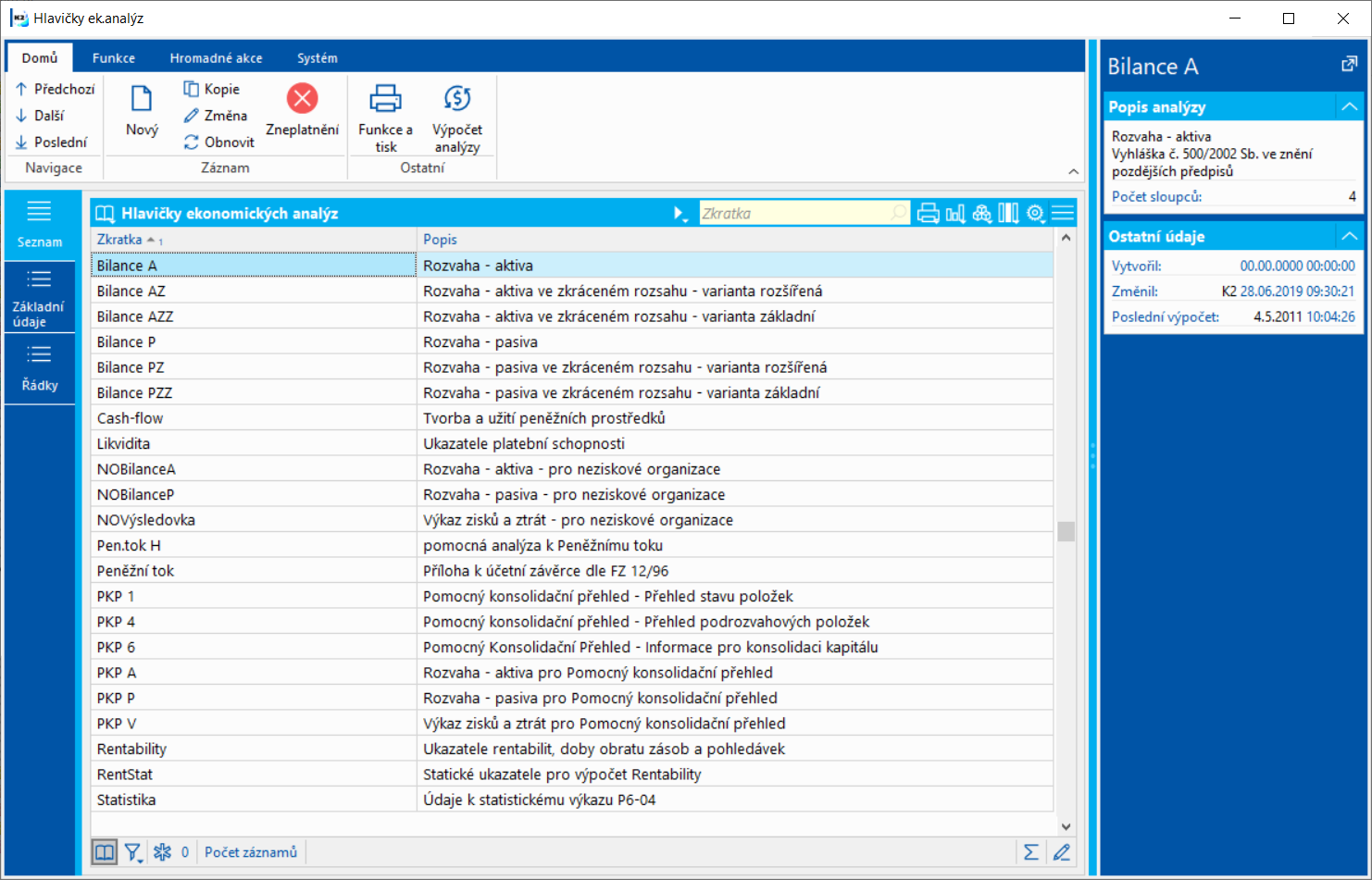
Obr.: Hlavičky ekonomických analýz - Seznam
Novou ekonomickou analýzu je možné vytvořit klávesou Ins a následným vyplněním základních údajů týkajících se této analýzy. Poté musíme v Řádcích ekonomických analýz vytvořit řádky nové analýzy.
Novou analýzu lze také vytvořit klávesou F6. Takto vzniká nová analýza, do které se nakopírují i řádky původní analýzy. Ty se potom mohou upravit nebo vymazat.
Dále jsou připraveny funkce pro kopírování ekonomických analýz mezi jednotlivými mandanty. (viz kapitola Převedení analýzy z jiného mandanta).
Základní údaje (1. strana)
Na záložce Základní údaje jsou zobrazeny údaje týkající se jedné ekonomické analýzy.
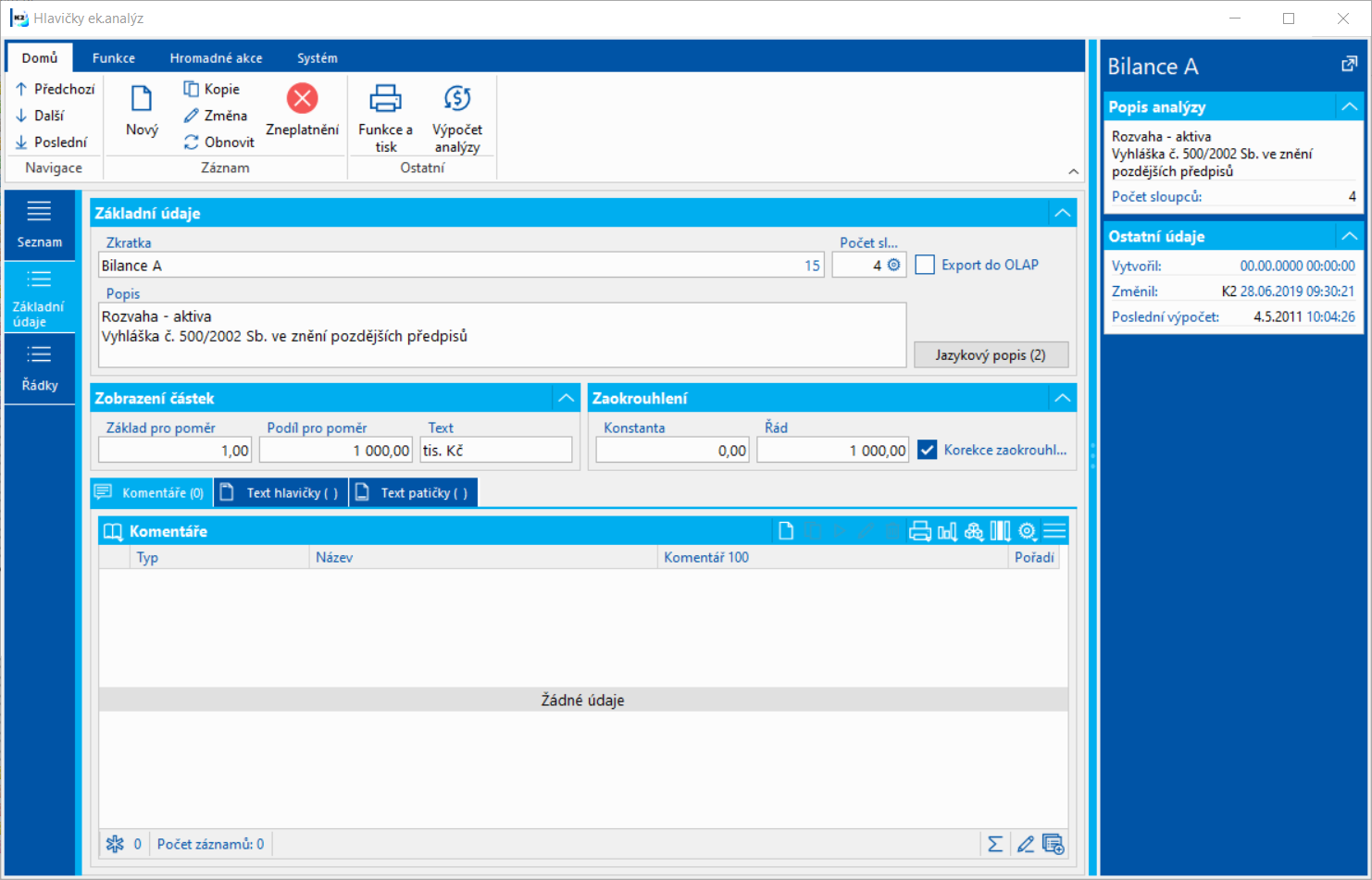
Obr.: Hlavičky ekonomických analýz - záložka Základní údaje
Popis polí:
Zkratka |
Zkratka ekonomické analýzy. |
|
Počet sloupců |
Počet sloupců ekonomické analýzy. Maximální počet sloupců je 10. Za počtem sloupců se zobrazuje ikona |
|
Export do OLAP |
Pokud je zatrženo, analýza se exportuje do OLAP. |
|
Popis |
Popis ekonomické analýzy. |
|
Jazykový popis |
Jazykový popis ekonomické analýzy. |
|
Zobrazení částek |
Způsob zobrazení číselných hodnot (např. Základ pro poměr "1" a Podíl pro poměr "1000" znamená, že částky jsou vypočteny v tisících). Pole Text je popisem způsobu zobrazení. |
|
Zaokrouhlení |
Konstanta |
Konstanta je částka, která se bude vždy přičítat k částce v ekonomické analýze, zaokrouhlené na počet míst uvedených v poli Řád. Aby se konstanta projevila, musí být tedy vyplněno pole Řád. |
|
Řád |
Desetinné místo, na které chceme částku zaokrouhlit. Zadávat lze nejen desetinná čísla, ale i zaokrouhlení na jednotky, desítky atd. |
|
Korekce zaokrouhlení |
Pokud je pole označeno, vypočtou se nejdříve řádky analýzy, do kterých vstupují konkrétní účty, a zaokrouhlí se. Vypočte se celkový rozdíl z těchto řádků za sloupec a ten se rozpustí do řádku s největším rozdílem. Do řádků označených Bez korekce zaokrouhlení se rozdíl nerozpouští. Součtové řádky se vypočtou ze zaokrouhlených podřízených řádků. Není-li pole označeno, zaokrouhlují se všechny řádky bez ohledu na to, zda jsou součtové nebo ne, a může tak docházet k určitým nepřesnostem. |
K hlavičkám ekonomických analýz lze připojovat Komentáře, případně můžeme využít Text hlavičky a Text patičky.
Nastavení sloupců
Po stisknutí tlačítka v poli Počet sloupců se zobrazí Nastavení sloupců.
v poli Počet sloupců se zobrazí Nastavení sloupců.
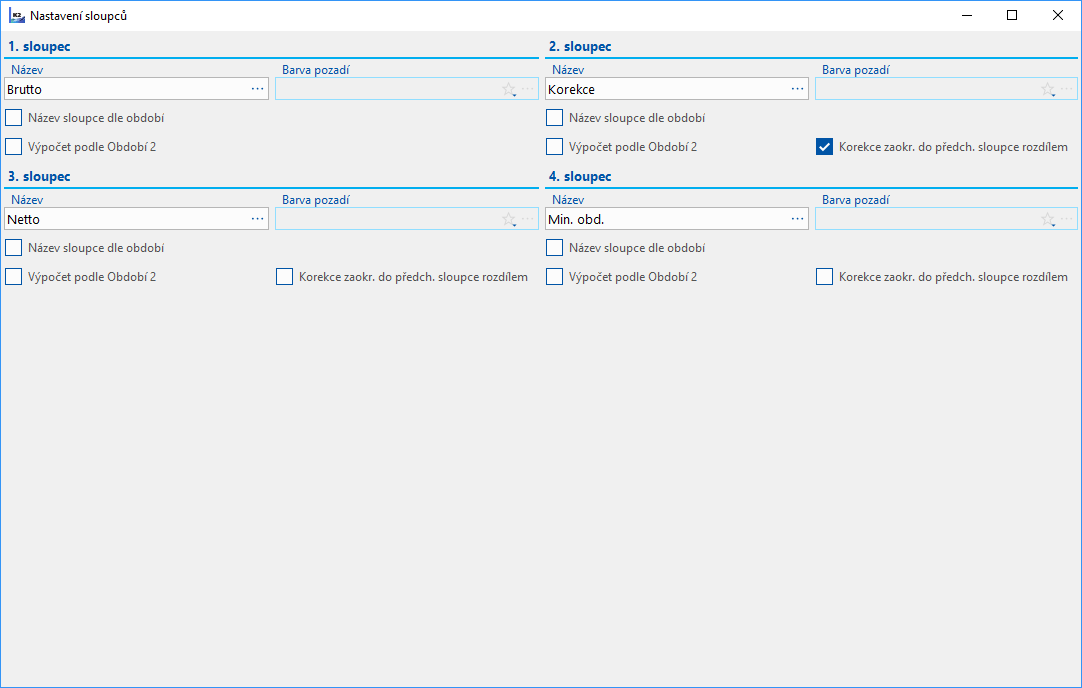
Obr.: Nastavení sloupců ekonomické analýzy
Popis polí:
Název |
Název sloupce. |
Barva pozadí |
Nastavení barvy sloupce. |
Název sloupce dle období |
Pokud je zatrženo, v názvu sloupce se zobrazí vždy Období od - do (nebo Datum od - do), zvolené při výpočtu analýzy. |
Výpočet podle Období 2 |
Pokud je zatrženo, do sloupce se napočtou hodnoty za období, zadané při výpočtu analýzy do Období 2 (nebo Datum 2). |
Korekce zaokr. do předch. sloupce rozdílem |
Pokud je zapnuto, při korekci zaokrouhlení se rozdíl zaokrouhlení nepočítá samostatně pro daný sloupec, ale odečte se od rozdílu v předchozím sloupci. Pole je vhodné mít zatrženo na 2. sloupci Aktiv. |
Řádky ekonomických analýz
V knize Řádky ekonomických analýz definujeme jednotlivé řádky analýzy a jejich výpočet. Jednotlivé řádky lze přidávat klávesou Ins, měnit klávesou F5, případně i mazat klávesou F8.
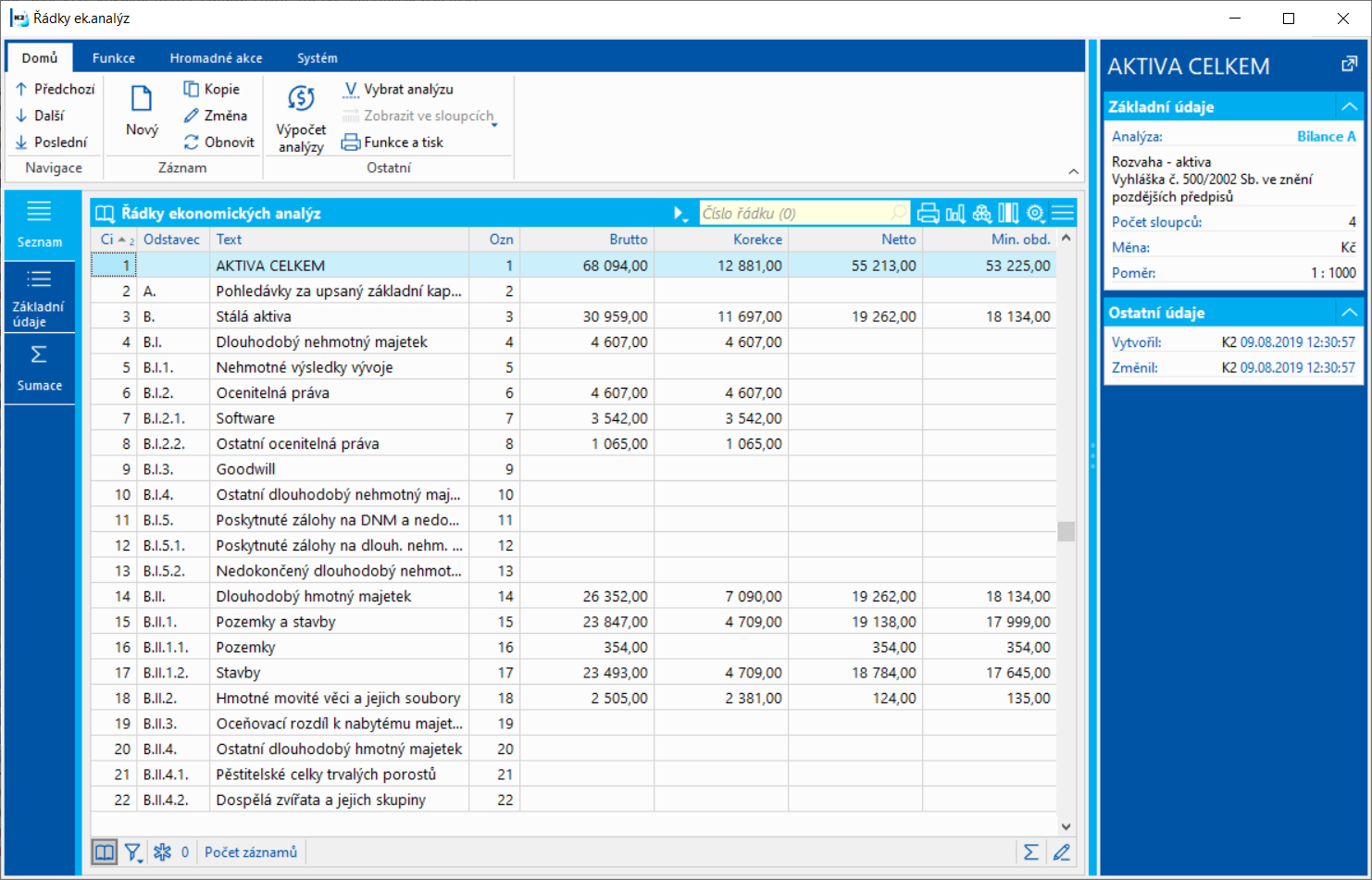
Obr.: Řádky ekonomických analýz
Zkratka hlavičky ekonomické analýzy, jejíž řádky jsou právě zobrazeny, je uvedena v náhledu záznamu. Výběr jiné ekonomické analýzy provedeme klávesami Alt+F10 nebo funkcí Vybrat analýzu v ribbonu.
V řádcích se zobrazují částky ve vybrané měně.
Výpočet analýzy se provádí funkcí Výpočet analýzy (Alt+F9) - viz kap. Výpočet ekonomických analýz.
Základní údaje
Na této záložce se zadávají základní údaje řádku ekonomické analýzy a definice výpočtu jednotlivých sloupců.
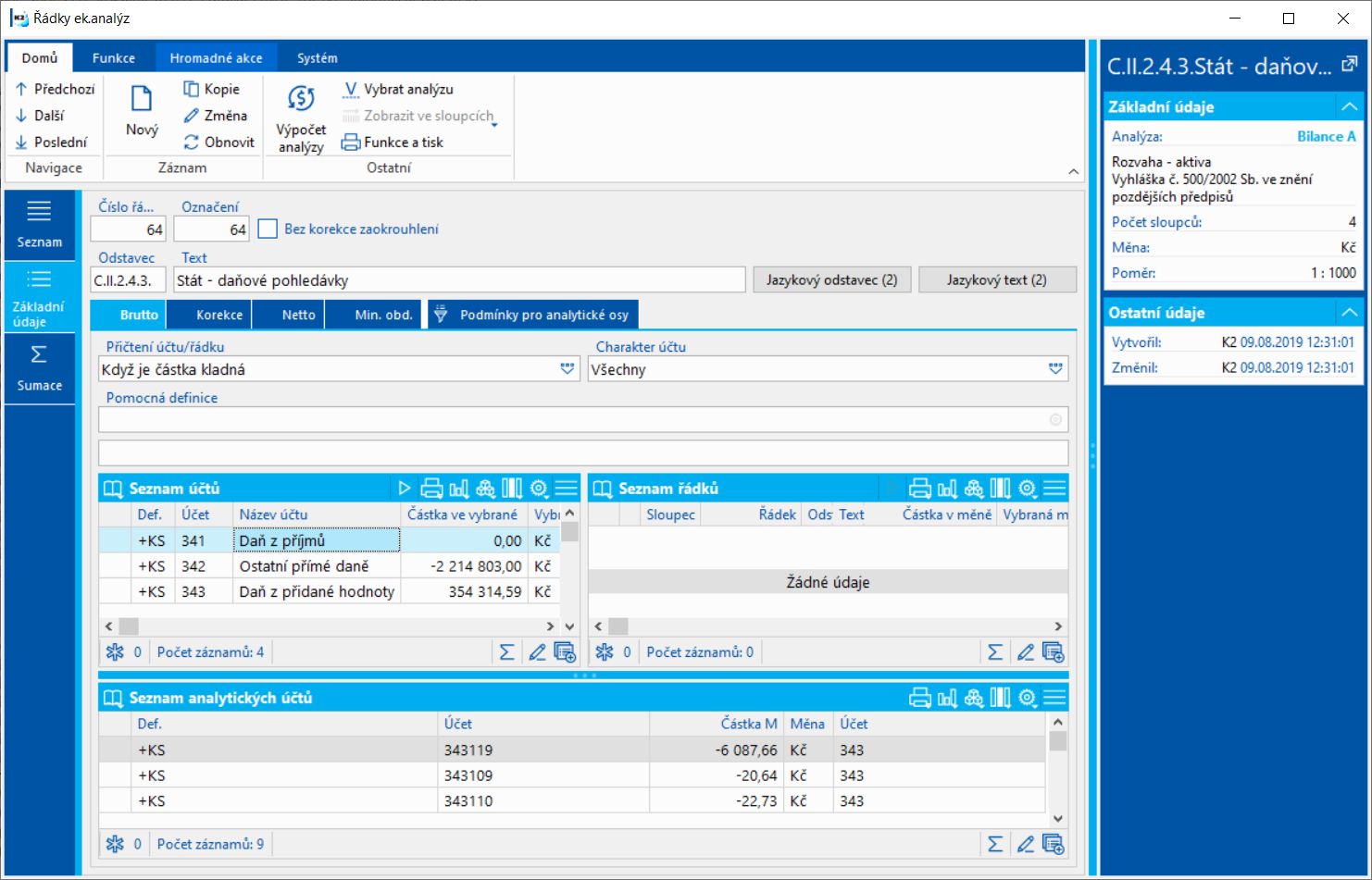
Obr.: Řádky ekonomických analýz - záložka Základní údaje
Popis polí:
Číslo řádku |
Pořadové číslo řádku ekonomické analýzy. |
Označení |
Číselné označení řádku. Nemusí být shodné s pořadím řádku. Označení je tištěno v oficiálních výkazech. |
Bez korekce zaokrouhlení |
Pokud je zapnuto, do řádku analýzy se nebude rozpouštět korekce zaokrouhlení. |
Odstavec |
Textové označení řádku. |
Text |
Název řádku. |
Přičtení účtu/řádku |
Pole uvádí, zda se má příslušná částka účtu ze Seznamu účtů nebo částka řádku z Pomocné definice do analýzy započítávat vždy nebo pouze, když je kladná, nebo jen, když je záporná. Pokud je zadána hodnota "Když je podřízená analytika kladná", pak v případě, že je v Seznamu účtů zadán sběrný účet, do částky řádku se napočtou pouze podřízené analytiky s kladnou částkou. Analogicky je to v případě hodnoty "Když je podřízená analytika záporná". |
Pomocná definice |
Pomocná definice slouží k nadefinování výpočtu z již existujících řádků analýz nebo k definování algebraických operací. Stisknutím tlačítka Výsledný výraz tvoříme pomocí závorek, znamének aritmetických operací a hodnot řádků jiných ekonomických analýz. Do pole můžeme také zapsat konkrétní hodnotu. Při použití desetinného čísla musíme hodnotu zadat s desetinnou tečkou, číslo se zaokrouhlí na 2 desetinná místa. |
Charakter účtu |
Nastavením hodnoty pole lze upravit načtení účtů do částky řádku:
|
Seznam účtů |
Do seznamu účtů vkládáme klávesou Ins účty, jejichž hodnoty jsou používány pro výpočet příslušného řádku a sloupce ekonomické analýzy. U každého účtu zadáváme i definiční vztah. Účty, které jsou v této části tabulky definovány, se pro příslušný řádek a sloupec sčítají. Použít lze jak analytické, tak sběrné účty. Kromě účtu vybíráme i definiční vztah, který musí být shodný s hodnotou pole Definiční vztah. |
Seznam řádků |
Chceme-li některé řádky analýzy sčítat nebo odčítat, využíváme u sumárních řádků analýzy pravou část obrazovky se „seznamem řádků“, do níž vkládáme pomocí klávesy Ins příslušné číslo řádku a sloupce, který bude do výsledku započten. Příslušný řádek je možné vybrat z nabídkové tabulky, kterou vyvoláme klávesou F12. |
Vyplněním uvedených polí nadefinujeme výpočet jednoho sloupce řádku ekonomické analýzy. Obsahuje-li analýza více sloupců, musíme nadefinovat způsob výpočtu všech sloupců - každý sloupec je na samostatné záložce, jejíž název odpovídá názvu sloupce.
Při vkládání nového řádku mezi již existující postupujeme takto: Nový řádek nesmí mít číslo shodné s již existujícím řádkem, proto musíme nejprve číslo všech následujících řádků zvýšit o jedno, pak teprve můžeme vložit řádek nový s příslušným pořadovým číslem. Přečíslování řádků provádíme klávesami Alt+F6 nad prvním řádkem, který bude přečíslován.
Ve spodní části se zobrazuje tabulka Seznam analytických účtů, ve které se zobrazují analytické účty, jejichž hodnota byla napočtena do částky řádku.
Na Základních údajích řádku ekonomické analýzy je kromě záložek s jednotlivými sloupci analýzy také záložka Podmínky pro analytické osy, kde lze definovat osy (Středisko, Kód zakázky, ...), které se mají / nemají do řádku a sloupce načíst.
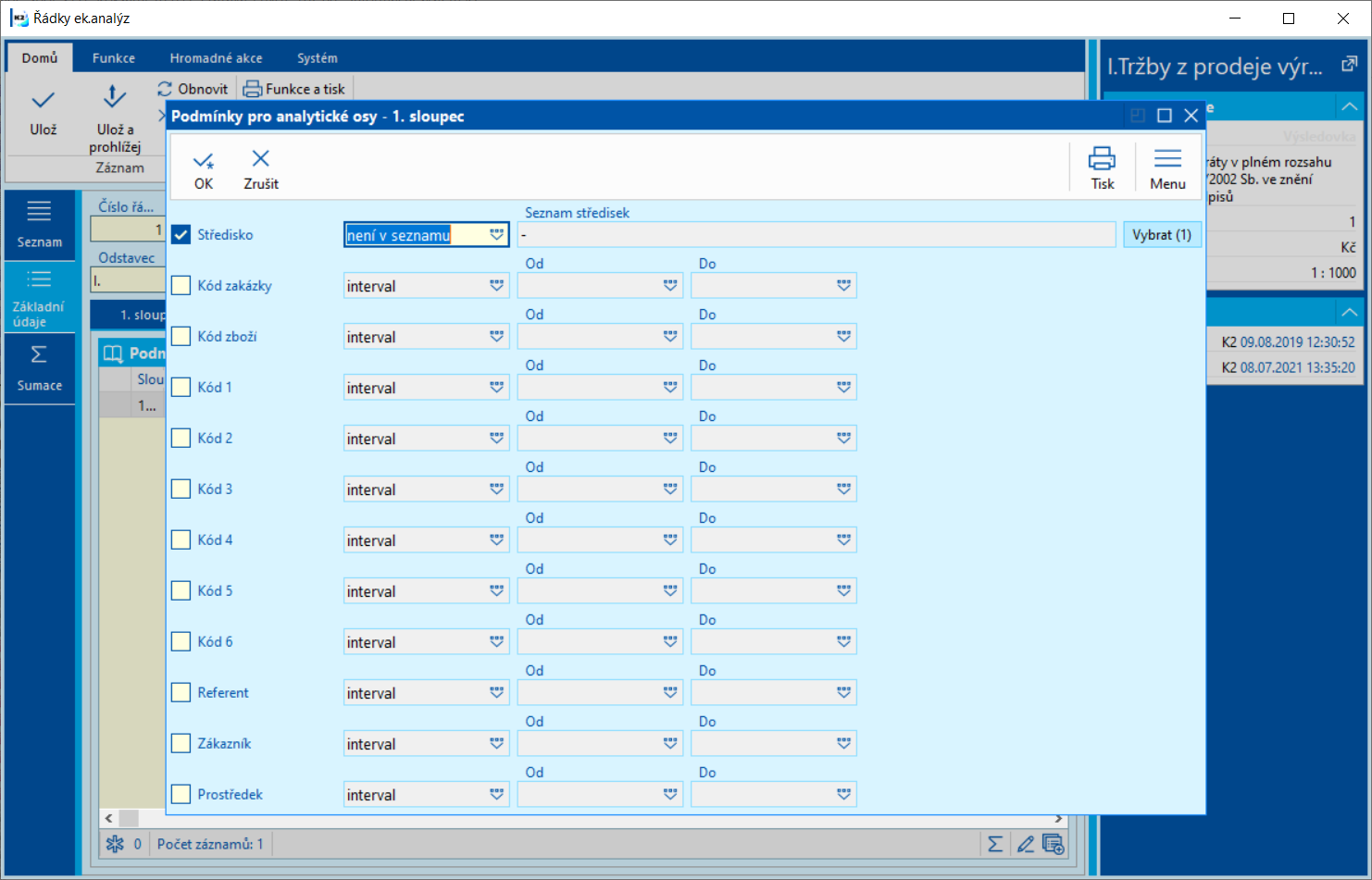
Obr.: Formulář Podmínky pro analytické osy - nastavena osa Středisko není "-" (pomlčka)
Sumace
Na záložce Sumace se zobrazuje částka řádku a vybraného sloupce analýzy. Vypočtené údaje jsou sesumovány podle toho, která pole jsme při výpočtu ekonomické analýzy označili v sekci Sumace (viz kapitola Výpočet ekonomických analýz).
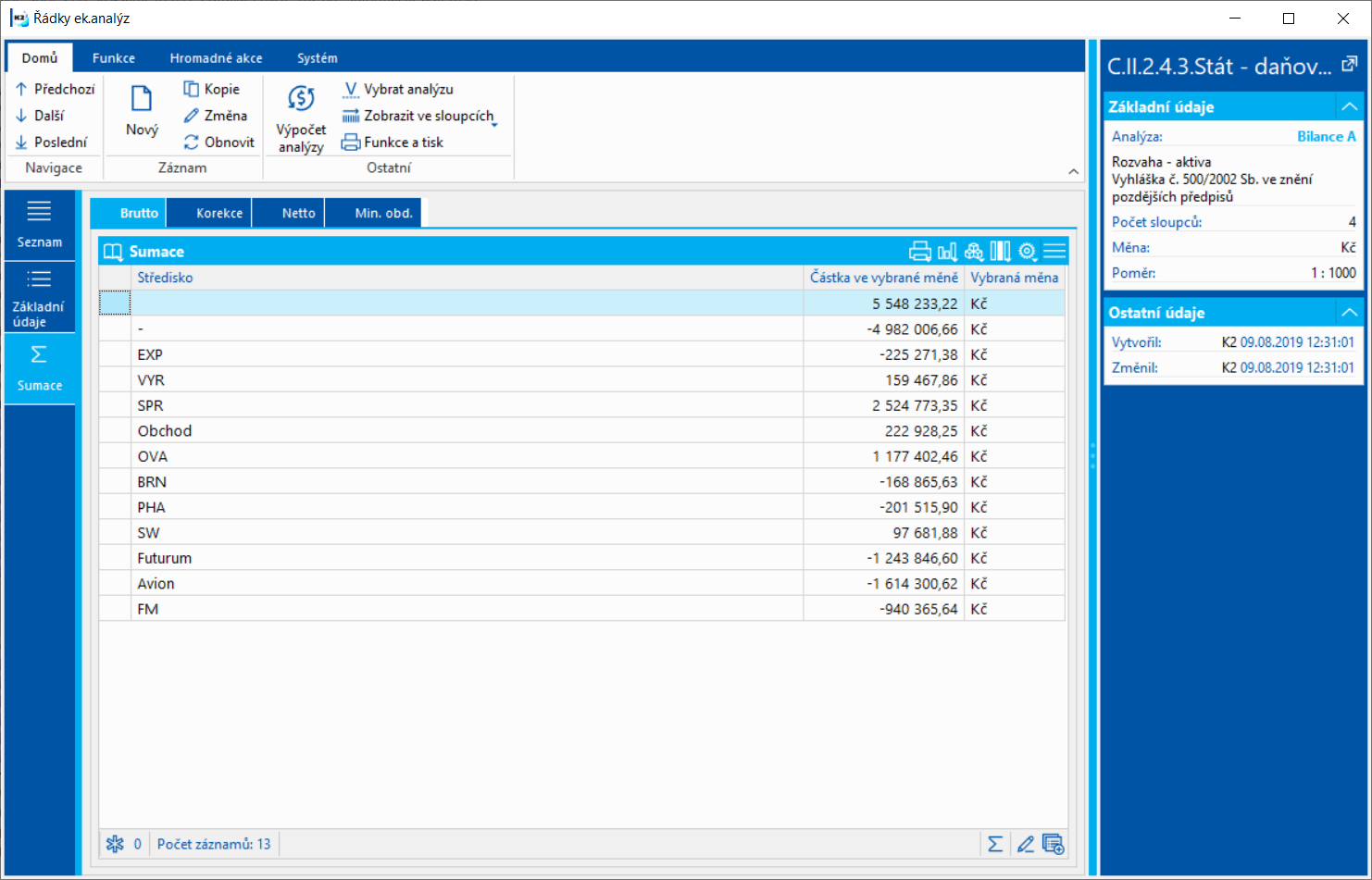
Obr.: Řádky ekonomických analýz - záložka Sumace
Hromadné akce nad Řádky ekonomických analýz
Nad Řádky ekonomických analýz je k dispozici hromadná akce Nastavení podmínek pro analytické osy. Po označení řádků ekonomické analýzy je možné prostřednictvím této hromadné akce vybrat osy a zadat hodnoty pro vybraný sloupec (sloupce).
Po odsouhlasení dojde k nastavení podmínek na všech označených řádcích vybraného sloupce (sloupců).
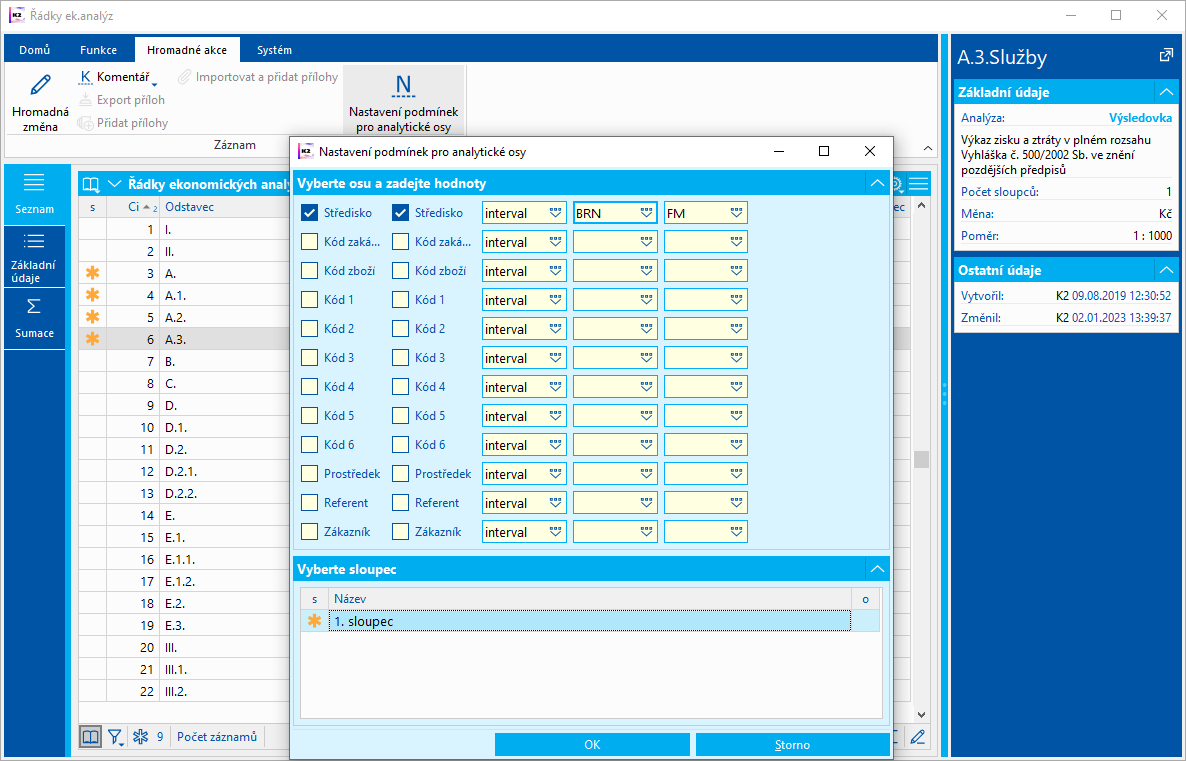
Obr.: Hromadná akce Nastavení podmínek pro analytické osy
Výpočet ekonomických analýz
Po nadefinování řádků ekonomické analýzy může proběhnout vlastní výpočet. Výpočet analýz lze provést klávesami Alt+F9 nebo tlačítkem Výpočet filtru v nástrojovém panelu. Zobrazí se formulář Off-line filtr.
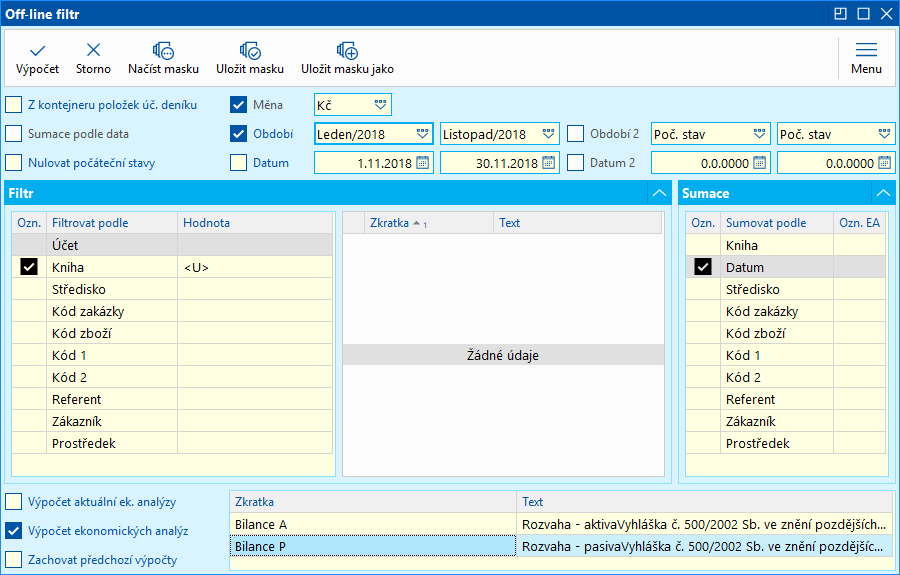
Obr.: Formulář Off-line filtr
Význam jednotlivých parametrů ve formuláři:
Z kontejneru položek úč. deníku |
Je-li pole zatrženo, provede se výpočet z kontejneru Položek účetního deníku. |
sumace podle data |
Lze zatrhnout, pokud se filtruje z položek úč. deníku. Pokud je zatrženo, setřídí se obraty na záložce Sumace dle Data, jinak se zobrazí bez setřídění. |
Nulovat počáteční stavy |
Pokud je zatrženo, u všech účtů se napočtou jen obraty a zůstatek. |
Měna |
Měna, ve které se zobrazí obraty a pohyby. |
Období od - do, Datum od - do |
Zatrhneme podle potřeby příslušná pole a zadáme hodnoty pro filtrování. |
Období 2 od - do, Datum 2 od - do |
Pokud je zatrženo, podle druhého období se napočtou sloupce analýz, které mají zapnuto Výpočet podle období 2 (lze zapnout v Nastavení sloupců v Hlavičkách ek. analýz). |
Podmínky Účet, Kniha, Středisko, Kód zakázky, Kód zboží, Kód 1, Kód 2, Kód 3, Kód 4, Kód 5, Kód 6, Referent, Prostředek, Zákazník |
Označením pole (dvojklikem) definujeme další podmínky, podle kterých filtrujeme. V pravé části formuláře můžeme pro danou podmínku:
Vybrané hodnoty se zobrazují pod tlačítky Přidat a Vymazat. |
Sumace |
Označením pole (dvojklikem) definujeme sumace částek a pomocí kláves Ctrl+Shift+šipka určíme pořadí podle toho, jak potřebujeme mít částky sesumovány. Např.: Chceme-li mít zobrazeny obraty za jednotlivá střediska, označíme Středisko. Analogicky postupujeme, chceme-li zobrazit obraty za jednotlivé kódy zakázek, kódy zboží, periody atd. Je možné mít označeno i více polí současně (můžeme označit celkem 5 polí). |
Výpočet aktuální ek. analýzy |
Provede výpočet právě zobrazované analýzy. |
Výpočet ekonomických analýz |
Vypočtou se všechny analýzy, a to v tom pořadí, v jakém byly uživatelem zadány. Vedle této volby je uveden seznam analýz, které se vypočtou. Analýzy do formuláře přidáme klávesou Insert. Pořadí analýz můžeme změnit klávesami Ctrl+Shift+šipka. |
Zachovat předchozí výpočty |
Pokud je pole zatrženo, při výpočtu se nesmažou předchozí výpočty jiných analýz. |
Uložit masku, Uložit masku jako |
Těmito tlačítky můžeme uložit nadefinované podmínky výpočtu. |
Načíst masku |
Po stisknutí tlačítka se načte vybraná definice výpočtu. |
Rozvaha
Číslo procesu: VYH001 |
Id. číslo skriptu: FUCT053 |
Soubor: UCT_EA_Balance.PAS |
Popis skriptu:: Skript provádí výpočet ekonomických analýz pro aktiva a pasiva a poté vytvořený výkaz tiskne do sestavy, "*.PDF", nebo exportuje do Excelu, do xml souboru s Přiznáním k dani z příjmů právnických osob nebo vytvoří xml pro Komerční banku. Pokud se analýza exportuje do xml, musí být před spuštěním skriptu v Hlavičkách ek. analýz nastaven Poměr zobrazení 1:1000 a Řád = 1000. |
||
Adresa ve stromu: [Účetnictví] [Ekonomické analýzy] [Tisk ekonomických analýz] |
||
Parametry skriptu:
ActualMulticompanyBook - Ano Nastavit parametr Books dle knihy účetnictví ze správy aktuální multicompany z pole Zaúčtovat do knihy. |
Books - U Knihy účetnictví ke zpracování (oddělené středníkem). |
CalcByDate - Ne Výpočet dle data. |
CompileDate - Aktuální datum Datum sestavení rozvahy. |
Currency - Měna pro výpočet. Prázdné = měna firmy. |
DateFrom Přednastavený datum období (od). |
DateTo Přednastavený datum období (do). |
FormsPattern - 2018 Vzor tiskopisu pro daný rok. |
HeadAssets - Bilance A Zkratka analýzy pro aktiva. |
HeadLiabilities - Bilance P Zkratka analýzy pro pasiva. |
Language - 5 Jazyk: 1 - angličtina, 2 - němčina, 5 - čeština. |
LegalForm - Právní forma - zobrazí se na konci sestavy. |
LiabilitiesProfitLossRow - 98 Označení řádku Výsledek hospodaření v Pasivech. |
ObjectClause - Předmět podnikání - zobrazí se na konci sestavy. |
PastPeriodForKB - Ne Ne - do xml pro Komerční banku se vyexportuje jen aktuální období. Ano - vyexportuje se i minulé období. |
PathToBackgroundPicture - Hodnota z parametru = cesta pro adresář pro podkladové obrázky a šablony. Pokud je cesta zadána, tak se z tohoto adresáře vezmou podkladové obrázky a šablony pro rozvahu. Tyto podkladové soubory musí být pojmenovány stejně jako doposud např. "rozvaha2018_p1_96.png". |
PeriodFrom - 0.0.0000 Hodnota z parametru (pokud je parametr nenulový) se nastaví do formuláře pro aktuální období od. |
PeriodTo - 0.0.0000 Hodnota z parametru (pokud je parametr nenulový) se nastaví do formuláře pro aktuální období do. |
ProfitLossStatement - Výsledovka Zkratka analýzy, ve které se kontroluje, zda je výsledek hospodaření shodný s výsledkem hospodaření v pasivech. Porovnává se řádek výsledovky, zadaný v parametru ProfitLossStatementProfitLossRow s řádkem v pasivech, zadaným v parametru LiabilitiesProfitLossRow. |
ProfitLossStatementProfitLossRow - 55 Označení řádku Výsledek hospodaření ve Výkazu zisku a ztráty. |
ReportFile - ::\\DBNAME\Standard\UCT_EA_Balance.AM Uvede se cesta, odkud se spouští sestava pro tisk rozvahy. |
SetPastPeriod - Ano Ano - ve vstupním formuláři lze zadat jen aktuální období, analýza se vypočte jen 1x pro toto období a zobrazí se hodnoty dle definice všech sloupců (tzn. že se přebírá i 4. sloupec aktiv a 2. sloupec pasiv). Ne - 2x vypočte analýzu dle 1. sloupce pro aktuální a minulé období dle vstupního formuláře (lze tedy zadat minulý období dle vlastního výběru). |
Sign - 23;30;254;40;Název firemního adresáře+"\Pictures\"+Zkratka přihlášeného uživatele+".png" Tisk obrázku s podpisem: 1. pozice: výška obrázku; 2. pozice: vzdálenost od levého okraje; 3. pozice: vzdálenost obrázku od horního okraje dané sekce; 4. pozice: šířka obrázku; 5. pozice Cesta a název obrázku (např. DEMO\Pictures\NOVÁK.png). |
SignRecord - Podpisový záznam - zobrazí se na konci sestavy. |
Skript provádí výpočet a tisk účetního výkazu Rozvaha.
Postup je následující:
- uživatel zadá interval pro aktuální období a pro bezprostředně předcházející období,
- skript provede nápočet řádků ekonomických analýz Bilance A a Bilance P,
- napočtené hodnoty pro jednotlivé sloupce a řádky se zobrazí do formuláře, ten je zobrazen na 5 záložkách, mezi kterými se můžeme podle potřeby přepínat, napočtené hodnoty můžeme v případě potřeby měnit,
- pomocí tlačítek Sestava, PDF a Excel zvolíme vybranou variantu tisku výkazu Rozvaha,
- pokud zvolíme tlačítko PDF nebo Excel je nutné zadat název souboru, který se vytváří a cestu kam se uloží,
- pomocí tlačítka Přidat do XML FÚ můžeme rozvahu přidat do xml souboru Daň z příjmů právnických osob - po stisknutí tlačítka vybereme xml soubor, který si předem uložíme z daňového portálu,
- pomocí tlačítka Export do XML KB můžeme vytvořit xml pro Komerční banku. Po stisknutí tlačítka se zobrazí dotaz "Přidat do uloženého souboru?" Pokud zvolíme "Ne", vytvoří se nový soubor, v opačném případě vybereme xml soubor (např. s výsledovkou), do kterého se rozvaha přidá. Rozvaha se vyexportuje bez minulého období. Pokud nastavíme parametr PastPeriodForKB na "Ano", vyexportuje se i minulé období.
Číslo procesu: VYH001 |
Ident. č. sestavy: SUCT315 |
Soubor: UCT_EA_BALANCE.AM |
"opis sestavy: Sestava se spouští ze skriptu "UCT_EKA_BALANCE.pas" ([Účetnictví] [Ekonomické analýzy] [Tisk ekonomických analýz]). Zobrazí rozvahu. |
||
Adresa ve stromu: |
||
Parametry sestavy:
Sign - 23;30;254;40;Název firemního adresáře+"\Pictures\"+Zkratka přihlášeného uživatele+".png" Tisk obrázku s podpisem: 1. pozice: výška obrázku; 2. pozice: vzdálenost od levého okraje; 3. pozice: vzdálenost obrázku od horního okraje dané sekce; 4. pozice: šířka obrázku; 5. pozice Cesta a název obrázku (např. DEMO\Pictures\NOVÁK.png). |

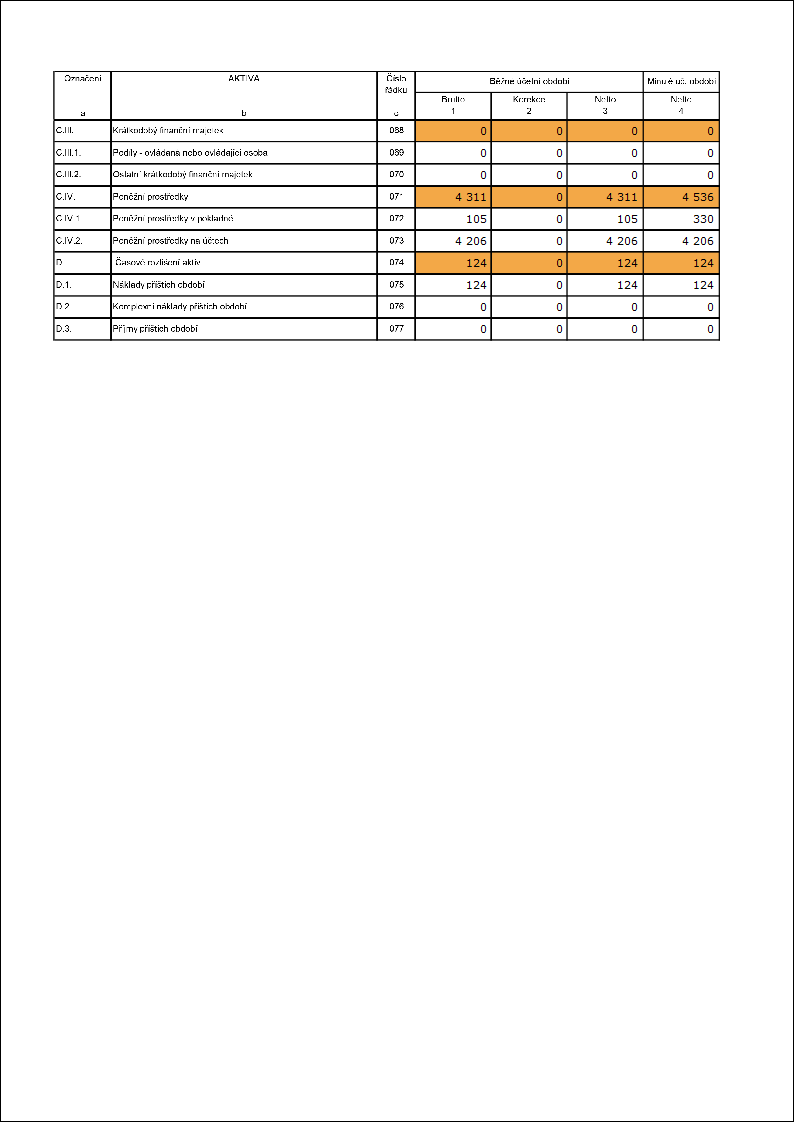
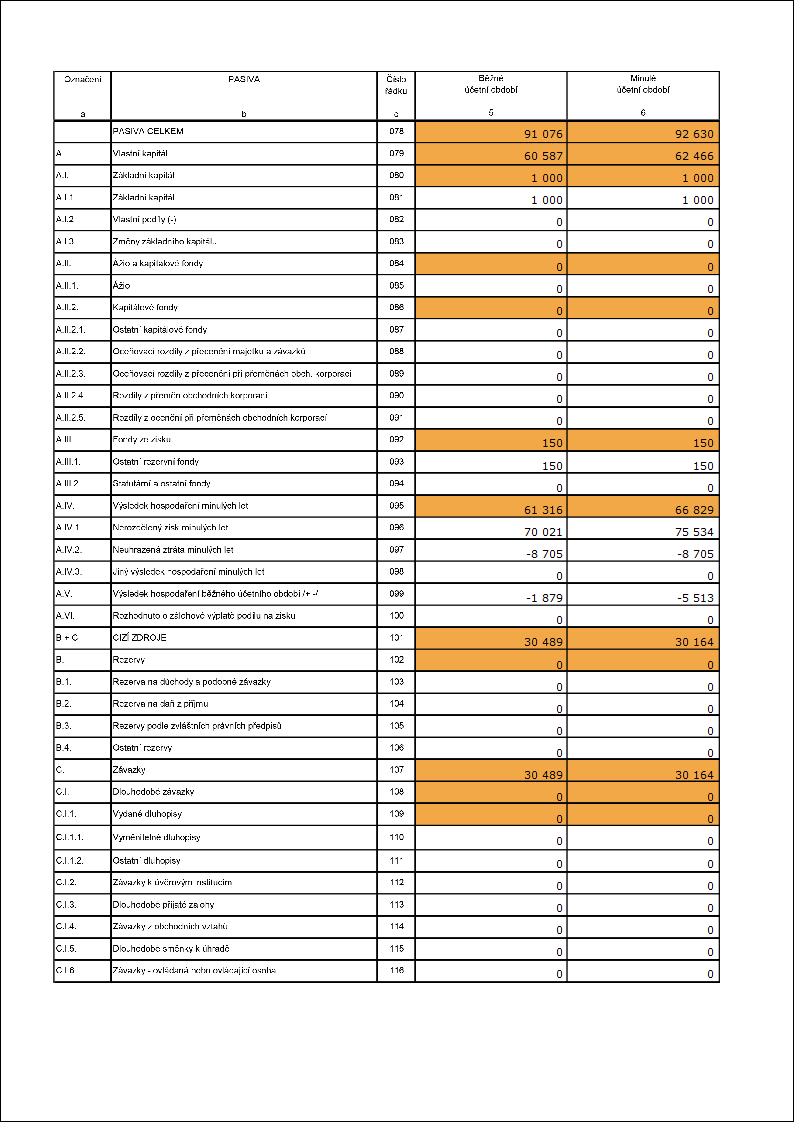

Výsledovka
Číslo procesu: VYH001 |
Id. číslo skriptu: FUCT055 |
Soubor: UCT_EA_IncStmt.PAS |
Popis: Skript provádí výpočet ekonomické analýzy pro výsledovku, napočtené hodnoty zobrazí ve Výkaze zisku a ztráty v plném rozsahu. Vytvořený Výkaz lze tisknout do sestavy, "*.PDF", nebo exportovat do Excelu, do xml souboru Daň z příjmů právnických osob nebo vytvoří xml pro Komerční banku. Pokud se analýza exportuje do xml, musí být před spuštěním skriptu v Hlavičkách ek. analýz nastaven Poměr zobrazení 1:1000 a Řád = 1000. |
||
Adresa ve stromu: [Účetnictví] [Ekonomické analýzy] [Tisk ekonomických analýz] |
||
Parametry skriptu:
ActualMulticompanyBook - Ano Nastavit parametr Books dle knihy účetnictví ze správy aktuální multicompany z pole Zaúčtovat do knihy. |
Books - U Knihy účetnictví ke zpracování (oddělené středníkem). |
CalcByDate - Ne Výpočet dle data. |
Currency - Měna pro výpočet. Prázdné = měna firmy. |
CompileDate - Aktuální datum Datum sestavení výsledovky. |
DateFrom Přednastavený datum období (od). |
DateTo Přednastavený datum období (do). |
FormPattern - 2018 Vzor tiskopisu pro daný rok. |
HeadAnalyze - Výsledovka Zkratka analýzy pro výsledovku. |
HeadAnalyzeLastPeriod - Výsledovka Zkratka analýzy pro výsledovku za minulé období. |
Language - 5 Jazyk: 1 - angličtina, 2 - němčina, 5 - čeština. |
LegalForm - Právní forma - zobrazí se na konci sestavy. |
ObjectClause - Předmět podnikání - zobrazí se na konci sestavy. |
PastPeriodForKB - Ne Ne - do xml pro Komerční banku se vyexportuje jen aktuální období. Ano - vyexportuje se i minulé období. |
PeriodFrom - 0.0.0000 Hodnota z parametru (pokud je parametr nenulový) se nastaví do formuláře pro aktuální období od. |
PeriodTo - 0.0.0000 Hodnota z parametru (pokud je parametr nenulový) se nastaví do formuláře pro aktuální období do. |
ReportFile - ::\\DBNAME\Standard\UCT_EA_IncStmt.AM Uvede se cesta, odkud se spouští sestava pro tisk výsledovky. |
Sign - 23;30;250;40;Název firemního adresáře+"\Pictures\"+Zkratka přihlášeného uživatele+".png" Tisk obrázku s podpisem: 1. pozice: výška obrázku; 2. pozice: vzdálenost od levého okraje; 3. pozice: vzdálenost obrázku od horního okraje dané sekce; 4. pozice: šířka obrázku; 5. pozice Cesta a název obrázku (např. DEMO\Pictures\NOVÁK.png). |
SignRecord - Podpisový záznam - zobrazí se na konci sestavy. |
Skript provádí výpočet a tisk účetního výkazu Výkaz zisků a ztrát v plném rozsahu.
Postup je následující:
- uživatel zadá interval pro aktuální období a pro bezprostředně předcházející období,
- skript provede nápočet řádků ekonomické analýzy Výsledovka,
- napočtené hodnoty pro jednotlivé sloupce a řádky se zobrazí do formuláře Výkaz zisku a ztrát v plném rozsahu, ten je zobrazen na 2 záložkách, mezi kterými se můžeme podle potřeby přepínat, napočtené hodnoty můžeme v případě potřeby měnit,
- pomocí tlačítek Sestava, PDF a Excel zvolíme vybranou variantu tisku výkazu Výkaz zisků a ztrát,
- pokud zvolíme tlačítko PDF nebo Excel je nutné zadat název souboru, který se vytváří a cestu kam se uloží,
- pomocí tlačítka Přidat do XML FÚ můžeme výsledovku přidat do xml souboru Daň z příjmů právnických osob - po stisknutí tlačítka vybereme xml soubor, který si předem uložíme z daňového portálu,
- pomocí tlačítka Export do XML KB můžeme vytvořit xml pro Komerční banku. Po stisknutí tlačítka se zobrazí dotaz "Přidat do uloženého souboru?" Pokud zvolíme "Ne", vytvoří se nový soubor, v opačném případě vybereme xml soubor (např. s rozvahou), do kterého se výsledovka přidá. Výsledovka se vyexportuje bez minulého období. Pokud nastavíme parametr PastPeriodForKB na "Ano", vyexportuje se i minulé období.
Číslo procesu: VYH001 |
Ident. č. sestavy: SUCT317 |
Soubor: UCT_EA_INCSTMT.AM |
Popis sestavy: Sestava se spouští ze skriptu "UCT_EKA_INCSTMT.pas" ([Účetnictví] [Ekonomické analýzy] [Tisk ekonomických analýz]). Zobrazí výsledovku. |
||
Adresa ve stromu: |
||
Parametry sestavy:
Sign - 23;30;250;40;Název firemního adresáře+"\Pictures\"+Zkratka přihlášeného uživatele+".png" Tisk obrázku s podpisem: 1. pozice: výška obrázku; 2. pozice: vzdálenost od levého okraje; 3. pozice: vzdálenost obrázku od horního okraje dané sekce; 4. pozice: šířka obrázku; 5. pozice Cesta a název obrázku (např. DEMO\Pictures\NOVÁK.png). |
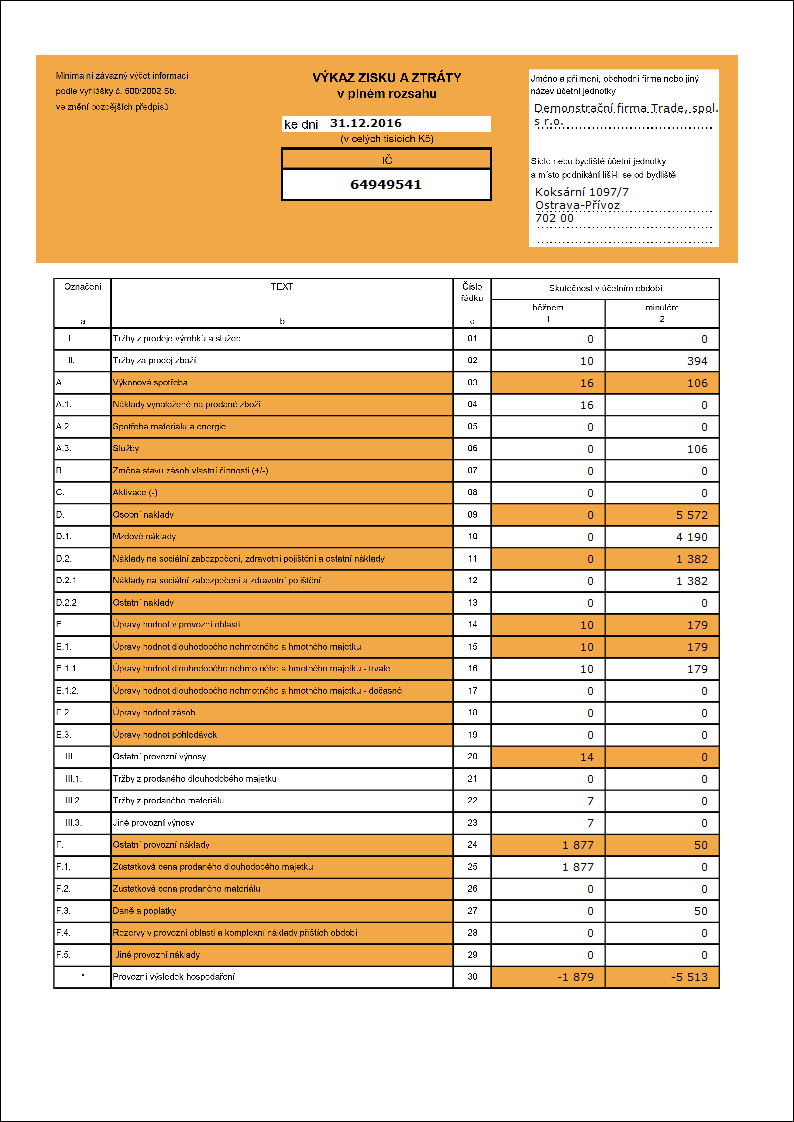
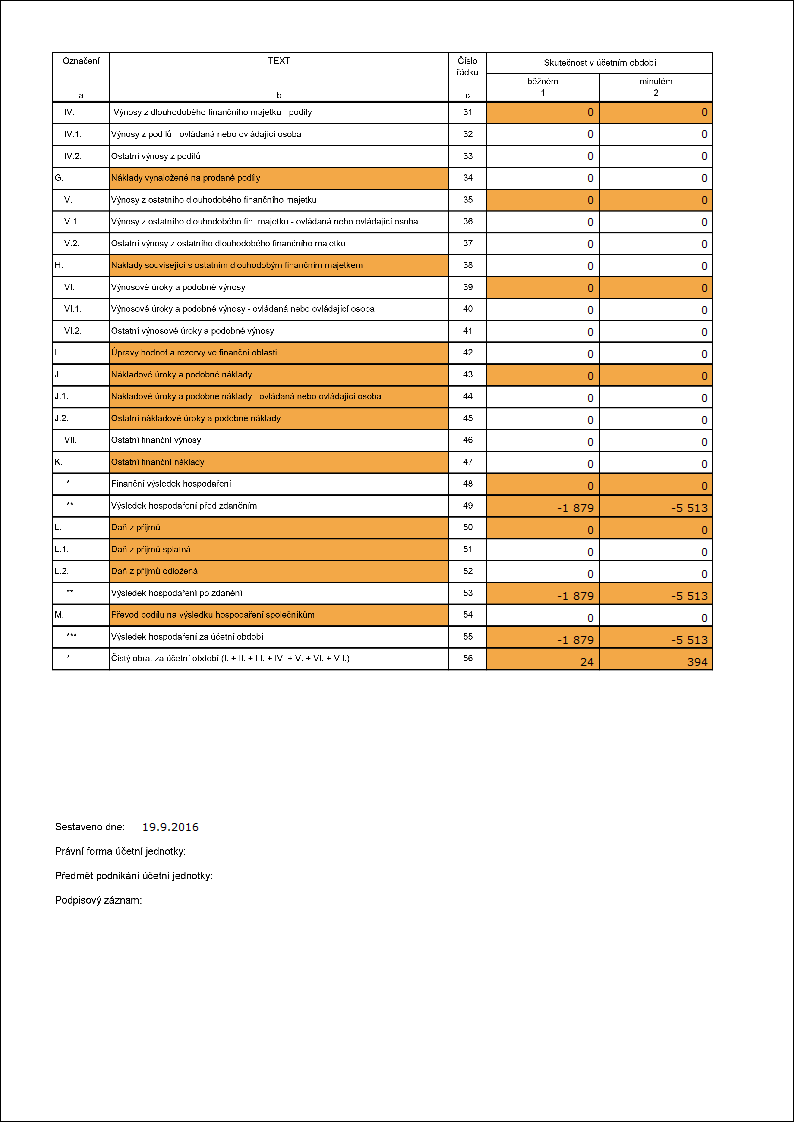
Přehled o peněžních tocích
Číslo procesu: VYH001 |
Id. číslo skriptu: FUCT076 |
Soubor: UCT_EA_CashFlow.PAS |
Popis skriptu:: Skript provádí výpočet ekonomické analýzy Přehled o peněžních tocích (včetně pomocné analýzy) a poté vytvořený výkaz tiskne do sestavy, "*.PDF" nebo exportuje do Excelu. Dříve než účetní jednotka začne tuto analýzu využívat, musí si zkontrolovat a upravit definici řádků analýzy (včetně pomocné analýzy) podle svých potřeb a požadavků. |
||
Adresa ve stromu: [Účetnictví] [Ekonomické analýzy] [Tisk ekonomických analýz] |
||
Parametry skriptu:
ActualMulticompanyBook - Ano Nastavit parametr Books dle knihy účetnictví ze správy aktuální multicompany z pole Zaúčtovat do knihy. |
Books - U Knihy účetnictví ke zpracování (oddělené středníkem). |
CalcByDate - Ne Výpočet podle data. |
CompileDate - Aktuální datum Datum sestavení výkazu. |
Currency - Měna pro výpočet. Prázdné = měna firmy. |
DateFrom Přednastavený datum období (od). |
DateTo Přednastavený datum období (do). |
FormsPattern - 2016 Vzor tiskopisu pro daný rok. |
HeadAnalysis - Peněžní tok Zkratka analýzy pro Peněžní tok. |
HeadAssets - Bilance A Zkratka analýzy pro Aktiva. |
HeadLiabilities - Bilance P Zkratka analýzy pro Pasiva. |
HelpAnalysis - Pen. tok H Zkratka pomocné analýzy. |
LegalForm - Právní forma - zobrazí se na konci sestavy. |
ObjectClause - Předmět podnikání - zobrazí se na konci sestavy. |
PastDateFrom Přednastavené minulé datum období (od). |
PastDateTo Přednastavené minulé datum období (do). |
PastPeriodFrom - 0.0.0000 Hodnota z parametru (pokud je parametr nenulový) se nastaví do formuláře pro minulé období od. |
PastPeriodTo - 0.0.0000 Hodnota z parametru (pokud je parametr nenulový) se nastaví do formuláře pro minulé období do. |
PeriodFrom - 0.0.0000 Hodnota z parametru (pokud je parametr nenulový) se nastaví do formuláře pro aktuální období od. |
PeriodTo - 0.0.0000 Hodnota z parametru (pokud je parametr nenulový) se nastaví do formuláře pro aktuální období do. |
ReportFile - ::\\DBNAME\Standard\UCT_EA_CashFlow.AM Uvede se cesta, odkud se spouští sestava pro tisk výkazu. |
Sign - 23;30;250;40;Název firemního adresáře+"\Pictures\"+Zkratka přihlášeného uživatele+".png" Tisk obrázku s podpisem: 1. pozice: výška obrázku; 2. pozice: vzdálenost od levého okraje; 3. pozice: vzdálenost obrázku od horního okraje dané sekce; 4. pozice: šířka obrázku; 5. pozice Cesta a název obrázku (např. DEMO\Pictures\NOVÁK.png). |
Skript provádí výpočet a tisk účetního výkazu Přehled o peněžních tocích.
Postup je následující:
- uživatel zadá interval pro aktuální období a pro bezprostředně předcházející období,
- skript provede nápočet řádků ekonomických analýz Bilance A, Bilance P, Pen. tok H a Peněžní tok,
- napočtené hodnoty pro jednotlivé sloupce a řádky se zobrazí do formuláře, ten je zobrazen na 2 záložkách, mezi kterými se můžeme podle potřeby přepínat. Napočtené hodnoty můžeme v případě potřeby měnit,
- pomocí tlačítek Sestava, PDF a Excel zvolíme vybranou variantu tisku výkazu Peněžní tok,
- pokud zvolíme tlačítko PDF nebo Excel je nutné zadat název souboru, který se vytváří a cestu kam se uloží.
Číslo procesu: VYH001 |
Ident. č. sestavy: SUCT342 |
Soubor: UCT_EA_CashFlow2016.AM |
"opis sestavy: Sestava se spouští ze skriptu Přehled o peněžních tocích a zobrazí jmenovaný výkaz. |
||
Adresa ve stromu: |
||
Parametry sestavy:
Sign - 23;30;250;40;Název firemního adresáře+"\Pictures\"+Zkratka přihlášeného uživatele+".png" Tisk obrázku s podpisem: 1. pozice: výška obrázku; 2. pozice: vzdálenost od levého okraje; 3. pozice: vzdálenost obrázku od horního okraje dané sekce; 4. pozice: šířka obrázku; 5. pozice Cesta a název obrázku (např. DEMO\Pictures\NOVÁK.png). |
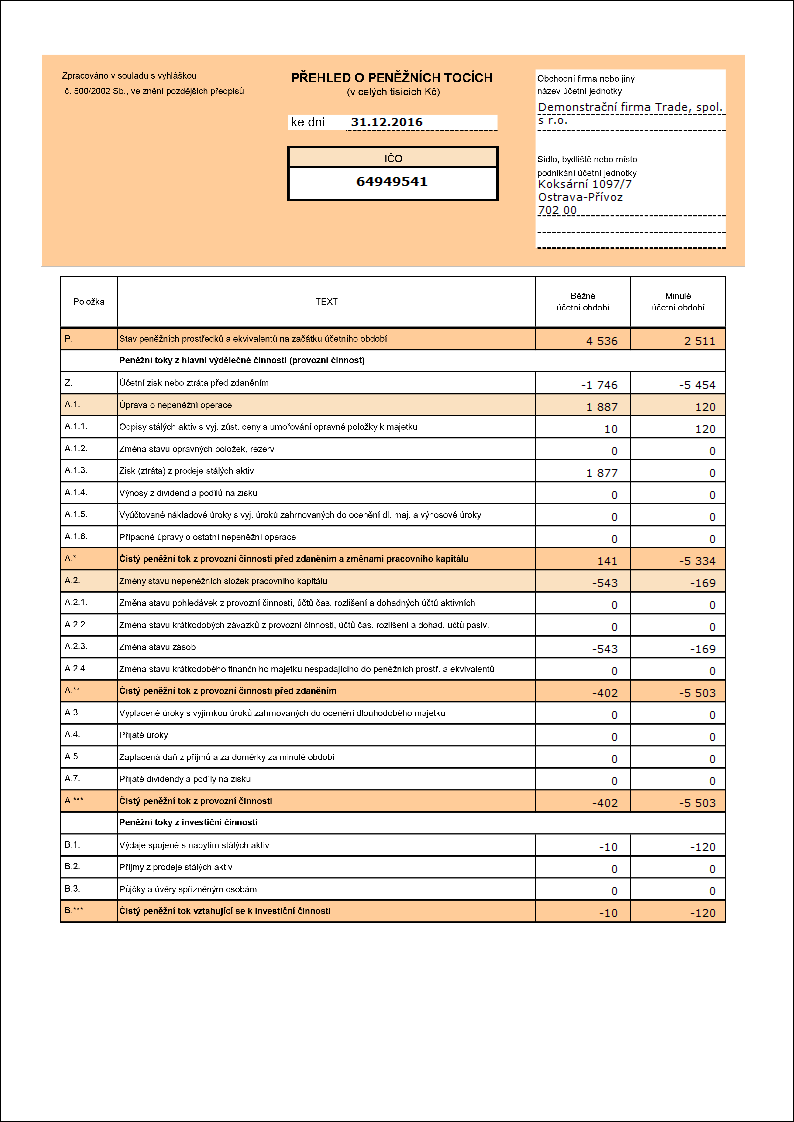
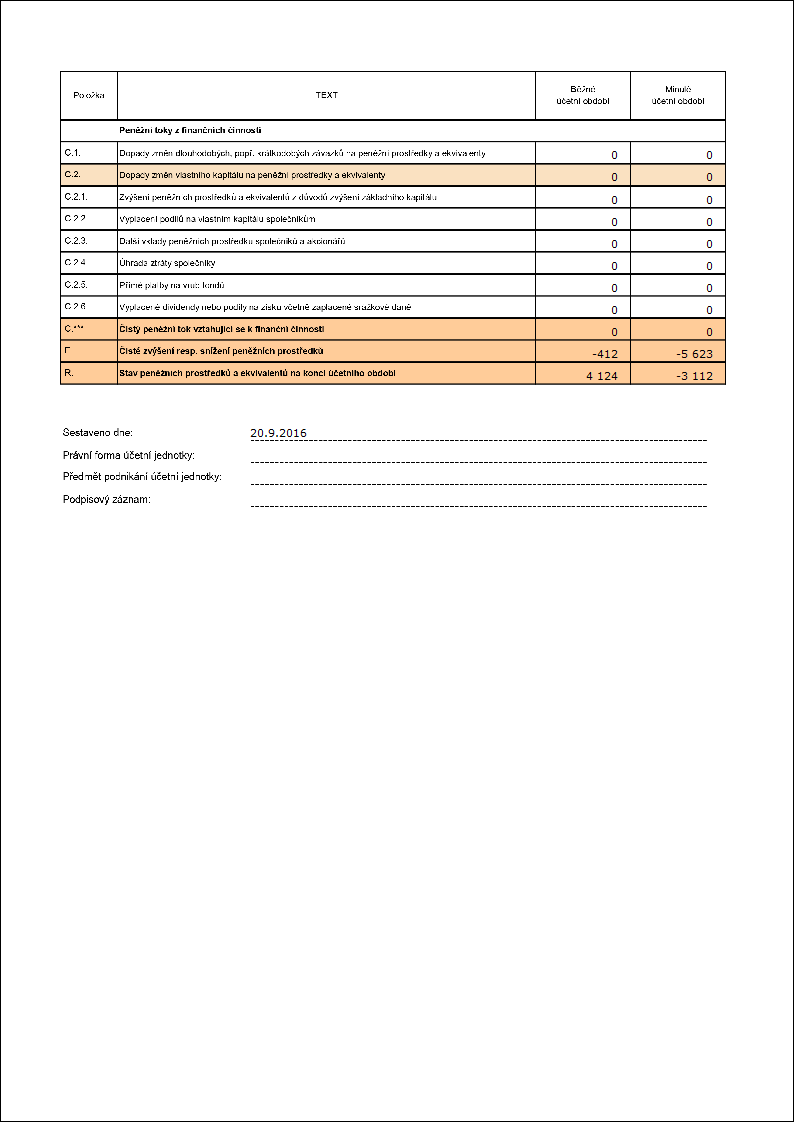
Rozvaha ve zkráceném rozsahu - rozšířená
Číslo procesu: VYH001 |
Id. číslo skriptu: FUCT058 |
Soubor: UCT_EA_BalanceS.PAS |
Popis skriptu: Skript provádí výpočet ekonomických analýz pro aktiva a pasiva ve zkráceném rozsahu - rozšířené a poté vytvořený výkaz tiskne do sestavy, "*.PDF", nebo exportuje do Excelu, do xml souboru s Přiznáním k dani z příjmů právnických osob nebo vytvoří xml pro Komerční banku. Pokud se analýza exportuje do xml, musí být před spuštěním skriptu v Hlavičkách ek. analýz nastaven Poměr zobrazení 1:1000 a Řád = 1000. |
||
Adresa ve stromu: [Účetnictví] [Ekonomické analýzy] [Tisk ekonomických analýz] |
||
Parametry skriptu:
ActualMulticompanyBook - Ano Nastavit parametr Books dle knihy účetnictví ze správy aktuální multicompany z pole Zaúčtovat do knihy. |
Books - U Knihy účetnictví ke zpracování (oddělené středníkem). |
CalcByDate - Ne Výpočet dle data. |
CompileDate - Aktuální datum Datum sestavení rozvahy ve zjednodušeném rozsahu. |
Currency - Měna pro výpočet. Prázdné = měna firmy. |
DateFrom Přednastavený datum období (od). |
DateTo Přednastavený datum období (do). |
FormsPattern - 2018 Vzor tiskopisu pro daný rok. |
HeadAssets - Bilance AZ Zkratka analýzy pro aktiva. |
HeadLiabilities - Bilance PZ Zkratka analýzy pro pasiva. |
Language - 5 Jazyk: 1 - angličtina, 2 - němčina, 5 - čeština. |
LegalForm - Právní forma - zobrazí se na konci sestavy. |
LiabilitiesProfitLossRow - 21 Označení řádku Výsledek hospodaření v Pasivech. |
ObjectClause - Předmět podnikání - zobrazí se na konci sestavy. |
PastPeriodForKB - Ne Ne - do xml pro Komerční banku se vyexportuje jen aktuální období. Ano - vyexportuje se i minulé období. |
PeriodFrom - 0.0.0000 Hodnota z parametru (pokud je parametr nenulový) se nastaví do formuláře pro aktuální období od. |
PeriodTo - 0.0.0000 Hodnota z parametru (pokud je parametr nenulový) se nastaví do formuláře pro aktuální období do. |
ProfitLossStatement – Výsledovka Z Zkratka analýzy, ve které se kontroluje, zda je výsledek hospodaření shodný s výsledkem hospodaření v pasivech. Porovnává se řádek výsledovky, zadaný v parametru ProfitLossStatementProfitLossRow s řádkem v pasivech, zadaným v parametru LiabilitiesProfitLossRow. |
ProfitLossStatementProfitLossRow – 25 Označení řádku Výsledek hospodaření ve Výkazu zisku a ztráty. |
ReportFile - ::\\DBNAME\Standard\UCT_EA_BalanceS.AM Uvede se cesta, odkud se spouští sestava pro tisk rozvahy ve zjednodušeném rozsahu. |
SetPastPeriod - Ano Ano - ve vstupním formuláři lze zadat jen aktuální období, analýza se vypočte jen 1x pro toto období a zobrazí se hodnoty dle definice všech sloupců (tzn. že se přebírá i 4. sloupec aktiv a 2. sloupec pasiv). Ne - 2x vypočte analýzu dle 1. sloupce pro aktuální a minulé období dle vstupního formuláře (lze tedy zadat minulý období dle vlastního výběru). |
Sign - 23;30;254;40;Název firemního adresáře+"\Pictures\"+Zkratka přihlášeného uživatele+".png" Tisk obrázku s podpisem: 1. pozice: výška obrázku; 2. pozice: vzdálenost od levého okraje; 3. pozice: vzdálenost obrázku od horního okraje dané sekce; 4. pozice: šířka obrázku; 5. pozice Cesta a název obrázku (např. DEMO\Pictures\NOVÁK.png). |
SignRecord - Podpisový záznam - zobrazí se na konci sestavy. |
Skript provádí výpočet a tisk účetního výkazu Rozvaha ve zkráceném rozsahu - rozšířená.
Postup je následující:
- uživatel zadá interval pro aktuální období a pro bezprostředně předcházející období,
- skript provede nápočet řádků ekonomických analýz Bilance AZ a Bilance PZ,
- napočtené hodnoty pro jednotlivé sloupce a řádky se zobrazí do formuláře, ten je zobrazen v záložkách, mezi kterými se můžeme podle potřeby přepínat. Napočtené hodnoty můžeme v případě potřeby měnit,
- pomocí tlačítek Sestava, PDF a Excel zvolíme vybranou variantu tisku výkazu Rozvaha,
- pokud zvolíme tlačítko PDF nebo Excel je nutné zadat název souboru, který se vytváří a cestu kam se uloží
- pomocí tlačítka Přidat do XML FÚ můžeme rozvahu přidat do xml souboru Daň z příjmů právnických osob - po stisknutí tlačítka vybereme xml soubor, který si předem uložíme z daňového portálu,
- pomocí tlačítka Export do XML KB můžeme vytvořit xml pro Komerční banku. Po stisknutí tlačítka se zobrazí dotaz "Přidat do uloženého souboru?" Pokud zvolíme "Ne", vytvoří se nový soubor, v opačném případě vybereme xml soubor (např. s výsledovkou), do kterého se rozvaha přidá. Rozvaha se vyexportuje bez minulého období. Pokud nastavíme parametr PastPeriodForKB na "Ano", vyexportuje se i minulé období.
Rozvaha ve zkráceném rozsahu - základní
Číslo procesu: VYH001 |
Id. číslo skriptu: FUCT073 |
Soubor: UCT_EA_BalanceSS.PAS |
Popis skriptu: Skript provádí výpočet ekonomických analýz pro aktiva a pasiva ve zkráceném rozsahu - základní a poté vytvořený výkaz tiskne do sestavy, "*.PDF", nebo exportuje do Excelu, do xml souboru s Přiznáním k dani z příjmů právnických osob nebo vytvoří xml pro Komerční banku. Pokud se analýza exportuje do xml, musí být před spuštěním skriptu v Hlavičkách ek. analýz nastaven Poměr zobrazení 1:1000 a Řád = 1000. |
||
Adresa ve stromu: [Účetnictví] [Ekonomické analýzy] [Tisk ekonomických analýz] |
||
Parametry skriptu:
ActualMulticompanyBook - Ano Nastavit parametr Books dle knihy účetnictví ze správy aktuální multicompany z pole Zaúčtovat do knihy. |
Books - U Knihy účetnictví ke zpracování (oddělené středníkem). |
CalcByDate - Ne Výpočet dle data. |
CompileDate - Aktuální datum Datum sestavení rozvahy ve zjednodušeném rozsahu. |
Currency - Měna pro výpočet. Prázdné = měna firmy. |
DateFrom Přednastavený datum období (od). |
DateTo Přednastavený datum období (do). |
FormsPattern - 2018 Vzor tiskopisu pro daný rok. |
HeadAssets - Bilance AZZ Zkratka analýzy pro aktiva. |
HeadLiabilities - Bilance PZZ Zkratka analýzy pro pasiva. |
Language - 5 Jazyk: 1 - angličtina, 2 - němčina, 5 - čeština. |
LegalForm - Právní forma - zobrazí se na konci sestavy. |
ObjectClause - Předmět podnikání - zobrazí se na konci sestavy. |
PastPeriodForKB - Ne Ne - do xml pro Komerční banku se vyexportuje jen aktuální období. Ano - vyexportuje se i minulé období. |
PeriodFrom - 0.0.0000 Hodnota z parametru (pokud je parametr nenulový) se nastaví do formuláře pro aktuální období od. |
PeriodTo - 0.0.0000 Hodnota z parametru (pokud je parametr nenulový) se nastaví do formuláře pro aktuální období do. |
ReportFile - ::\\DBNAME\Standard\UCT_EA_BalanceSS.AM Uvede se cesta, odkud se spouští sestava pro tisk rozvahy ve zjednodušeném rozsahu. |
SetPastPeriod - Ano Ano - ve vstupním formuláři lze zadat jen aktuální období, analýza se vypočte jen 1x pro toto období a zobrazí se hodnoty dle definice všech sloupců (tzn. že se přebírá i 4. sloupec aktiv a 2. sloupec pasiv). Ne - 2x vypočte analýzu dle 1. sloupce pro aktuální a minulé období dle vstupního formuláře (lze tedy zadat minulý období dle vlastního výběru). |
Sign - 23;30;255;40;Název firemního adresáře+"\Pictures\"+Zkratka přihlášeného uživatele+".png" Tisk obrázku s podpisem: 1. pozice: výška obrázku; 2. pozice: vzdálenost od levého okraje; 3. pozice: vzdálenost obrázku od horního okraje dané sekce; 4. pozice: šířka obrázku; 5. pozice Cesta a název obrázku (např. DEMO\Pictures\NOVÁK.png). |
SignRecord - Podpisový záznam - zobrazí se na konci sestavy. |
Skript provádí výpočet a tisk účetního výkazu Rozvaha ve zkráceném rozsahu - základní.
Postup je následující:
- uživatel zadá interval pro aktuální období a pro bezprostředně předcházející období,
- skript provede nápočet řádků ekonomických analýz Bilance AZZ a Bilance PZZ,
- napočtené hodnoty pro jednotlivé sloupce a řádky se zobrazí do formuláře, ten je zobrazen v záložkách, mezi kterými se můžeme podle potřeby přepínat. Napočtené hodnoty můžeme v případě potřeby měnit,
- pomocí tlačítek Sestava, PDF a Excel zvolíme vybranou variantu tisku výkazu Rozvaha,
- pokud zvolíme tlačítko PDF nebo Excel je nutné zadat název souboru, který se vytváří a cestu kam se uloží
- pomocí tlačítka Přidat do XML FÚ můžeme rozvahu přidat do xml souboru Daň z příjmů právnických osob - po stisknutí tlačítka vybereme xml soubor, který si předem uložíme z daňového portálu,
- pomocí tlačítka Export do XML KB můžeme vytvořit xml pro Komerční banku. Po stisknutí tlačítka se zobrazí dotaz "Přidat do uloženého souboru?" Pokud zvolíme "Ne", vytvoří se nový soubor, v opačném případě vybereme xml soubor (např. s výsledovkou), do kterého se rozvaha přidá. Rozvaha se vyexportuje bez minulého období. Pokud nastavíme parametr PastPeriodForKB na "Ano", vyexportuje se i minulé období.
Výsledovka ve zkráceném rozsahu
Číslo procesu: VYH001 |
Id. číslo skriptu: FUCT059 |
Soubor: UCT_EA_IncStmtS.PAS |
Popis skriptu: Skript provádí výpočet ekonomické analýzy pro výsledovku ve zjednodušeném rozsahu, napočtené hodnoty zobrazí ve Výkaze zisku a ztráty ve zjednodušeném rozsahu. Vytvořený Výkaz lze tisknout do sestavy, "*.PDF", nebo exportovat do Excelu, do xml souboru Daň z příjmů právnických osob nebo vytvoří xml pro Komerční banku. Pokud se analýza exportuje do xml, musí být před spuštěním skriptu v Hlavičkách ek. analýz nastaven Poměr zobrazení 1:1000 a Řád = 1000. |
||
Adresa ve stromu: [Účetnictví] [Ekonomické analýzy] [Tisk ekonomických analýz] |
||
Parametry skriptu:
ActualMulticompanyBook - Ano Nastavit parametr Books dle knihy účetnictví ze správy aktuální multicompany z pole Zaúčtovat do knihy. |
Books - U Knihy účetnictví ke zpracování (oddělené středníkem). |
CalcByDate - Ne Výpočet dle data. |
CompileDate - Aktuální datum Datum sestavení výsledovky. |
Currency - Měna pro výpočet. Prázdné = měna firmy. |
DateFrom Přednastavený datum období (od). |
DateTo Přednastavený datum období (do). |
FormPattern - 2016 Vzor tiskopisu pro daný rok. |
HeadAnalyze - Výsledovka Z Zkratka analýzy pro výsledovku. |
HeadAnalyzeLastPeriod - Výsledovka Z Zkratka analýzy pro výsledovku za minulé období. |
Language - 5 Jazyk: 1 - angličtina, 2 - němčina, 5 - čeština. |
LegalForm - Právní forma - zobrazí se na konci sestavy. |
ObjectClause - Předmět podnikání - zobrazí se na konci sestavy. |
PastPeriodForKB - Ne Ne - do xml pro Komerční banku se vyexportuje jen aktuální období. Ano - vyexportuje se i minulé období. |
PeriodFrom - 0.0.0000 Hodnota z parametru (pokud je parametr nenulový) se nastaví do formuláře pro aktuální období od. |
PeriodTo - 0.0.0000 Hodnota z parametru (pokud je parametr nenulový) se nastaví do formuláře pro aktuální období do. |
ReportFile - ::\\DBNAME\Standard\UCT_EA_IncStmtS.AM Uvede se cesta, odkud se spouští sestava pro tisk výsledovky. |
Sign - 23;30;250;40;Název firemního adresáře+"\Pictures\"+Zkratka přihlášeného uživatele+".png" Tisk obrázku s podpisem: 1. pozice: výška obrázku; 2. pozice: vzdálenost od levého okraje; 3. pozice: vzdálenost obrázku od horního okraje dané sekce; 4. pozice: šířka obrázku; 5. pozice Cesta a název obrázku (např. DEMO\Pictures\NOVÁK.png). |
SignRecord - Podpisový záznam - zobrazí se na konci sestavy. |
Skript provádí výpočet a tisk účetního výkazu Výkaz zisků a ztrát ve zjednodušeném rozsahu.
Postup je následující:
- uživatel zadá interval pro aktuální období a pro bezprostředně předcházející období,
- skript provede nápočet řádků ekonomické analýzy Výsledovka Z,
- napočtené hodnoty pro jednotlivé sloupce a řádky se zobrazí do formuláře Výkaz zisku a ztrát ve zjednodušeném rozsahu, ten je zobrazen na 2 záložkách, mezi kterými se můžeme podle potřeby přepínat, napočtené hodnoty můžeme v případě potřeby měnit,
- pomocí tlačítek Sestava, PDF a Excel zvolíme vybranou variantu tisku výkazu Výkaz zisků a ztrát ve zjednodušeném rozsahu,
- pokud zvolíme tlačítko PDF nebo Excel je nutné zadat název souboru, který se vytváří a cestu kam se uloží,
- pomocí tlačítka Přidat do XML FÚ můžeme výsledovku přidat do xml souboru Daň z příjmů právnických osob - po stisknutí tlačítka vybereme xml soubor, který si předem uložíme z daňového portálu,
- pomocí tlačítka Export do XML KB můžeme vytvořit xml pro Komerční banku. Po stisknutí tlačítka se zobrazí dotaz "Přidat do uloženého souboru?" Pokud zvolíme "Ne", vytvoří se nový soubor, v opačném případě vybereme xml soubor (např. s rozvahou), do kterého se výsledovka přidá. Výsledovka se vyexportuje bez minulého období. Pokud nastavíme parametr PastPeriodForKB na "Ano", vyexportuje se i minulé období.
Rozvaha neziskové organizace
Číslo procesu: VYH001 |
Id. číslo skriptu: FUCT054 |
Soubor: UCT_EA_NOBalance.PAS |
Popis skriptu: Skript provádí výpočet ekonomických analýz pro neziskové organizace pro aktiva a pasiva a poté vytvořený výkaz tiskne do sestavy, "*.PDF", nebo exportuje do Excelu nebo do xml souboru s Přiznáním k dani z příjmů právnických osob. |
||
Adresa ve stromu: [Účetnictví] [Ekonomické analýzy] [Tisk ekonomických analýz] [Neziskové organizace] |
||
Parametry skriptu:
ActualMulticompanyBook - Ano Nastavit parametr Books dle knihy účetnictví ze správy aktuální multicompany z pole Zaúčtovat do knihy. |
Books - U Knihy účetnictví ke zpracování (oddělené středníkem). |
CalcByDate - Ne Výpočet dle data. |
CompileDate - Aktuální datum Datum sestavení rozvahy. |
Currency - Měna pro výpočet. Prázdné = měna firmy. |
DateFrom Přednastavený datum období (od). |
DateTo Přednastavený datum období (do). |
FormsPattern - 2016 Vzor tiskopisu pro daný rok. |
HeadAssets - NOBilanceA Zkratka analýzy pro aktiva neziskovek. |
HeadLiabilities - NOBilanceP Zkratka analýzy pro pasiva neziskovek. |
PeriodFrom - 0.0.0000 Hodnota z parametru (pokud je parametr nenulový) se nastaví do formuláře pro aktuální období od. |
PeriodTo - 0.0.0000 Hodnota z parametru (pokud je parametr nenulový) se nastaví do formuláře pro aktuální období do. |
ReportFile - ::\\DBNAME\Standard\UCT_EA_NOBalance.AM Uvede se cesta, odkud se spouští sestava pro tisk rozvahy neziskovek. |
Sign - 23;29;188;40;Název firemního adresáře+"\Pictures\"+Zkratka přihlášeného uživatele+".png" Tisk obrázku s podpisem: 1. pozice: výška obrázku; 2. pozice: vzdálenost od levého okraje; 3. pozice: vzdálenost obrázku od horního okraje dané sekce; 4. pozice: šířka obrázku; 5. pozice Cesta a název obrázku (např. DEMO\Pictures\NOVÁK.png). |
Skript provádí výpočet a tisk účetního výkazu Rozvaha pro neziskové organizace.
Postup je následující:
- uživatel zadá interval pro aktuální období a pro bezprostředně předcházející období,
- skript provede nápočet řádků ekonomických analýz NOBilanceA a NOBilanceP,
- napočtené hodnoty pro jednotlivé sloupce a řádky se zobrazí do formuláře, ten je zobrazen na 4 záložkách, mezi kterými se můžeme podle potřeby přepínat. Aktiva jsou na záložkách 1 a 2 a pasiva na záložkách 3 a 4, napočtené hodnoty můžeme v případě potřeby měnit,
- pomocí tlačítek Sestava, PDF a Excel zvolíme vybranou variantu tisku výkazu Rozvaha neziskové organizace,
- pokud zvolíme tlačítko PDF nebo Excel je nutné zadat název souboru, který se vytváří a cestu kam se uloží,
- pomocí tlačítka Přidat do XML můžeme rozvahu přidat do xml souboru Daň z příjmů právnických osob - po stisknutí tlačítka vybereme xml soubor, který si předem uložíme z daňového portálu.
Výsledovka neziskové organizace
Číslo procesu: VYH001 |
Id. číslo skriptu: FUCT056 |
Soubor: UCT_EA_NOIncStmt.PAS |
Popis skriptu: Skript provádí výpočet ekonomické analýzy pro výsledovku neziskové organizace, napočtené hodnoty zobrazí ve Výkaze zisku a ztráty v plném rozsahu. Vytvořený Výkaz lze tisknout do sestavy, "*.pdf", nebo exportovat do Excelu nebo do xml souboru Daň z příjmů právnických osob. |
||
Adresa ve stromu: [Účetnictví] [Ekonomické analýzy] [Tisk ekonomických analýz] [Neziskové organizace] |
||
Parametry skriptu:
ActualMulticompanyBook - Ano Nastavit parametr Books dle knihy účetnictví ze správy aktuální multicompany z pole Zaúčtovat do knihy. |
Books - U Knihy účetnictví ke zpracování (oddělené středníkem). |
CalcByDate - Ne Výpočet dle data. |
CompileDate - Aktuální datum Datum sestavení výsledovky. |
Currency - Měna pro výpočet. Prázdné = měna firmy. |
DateFrom Přednastavený datum období (od). |
DateTo Přednastavený datum období (do). |
FormPattern - 2016 Vzor tiskopisu pro daný rok. |
HeadAnalyze - NOVýsledovka Zkratka analýzy pro výsledovku. Pokud je parametr prázdný, vytisknou se hodnoty z aktuálně zobrazené analýzy. |
PeriodFrom - 0.0.0000 Hodnota z parametru (pokud je parametr nenulový) se nastaví do formuláře pro aktuální období od. |
PeriodTo - 0.0.0000 Hodnota z parametru (pokud je parametr nenulový) se nastaví do formuláře pro aktuální období do. |
ReportFile - ::\\DBNAME\Standard\UCT_EA_NOIncStmt.AM Uvede se cesta, odkud se spouští sestava pro tisk výsledovky neziskové organizace. |
Sign - 23;30;250;40;Název firemního adresáře+"\Pictures\"+Zkratka přihlášeného uživatele+".png" Tisk obrázku s podpisem: 1. pozice: výška obrázku; 2. pozice: vzdálenost od levého okraje; 3. pozice: vzdálenost obrázku od horního okraje dané sekce; 4. pozice: šířka obrázku; 5. pozice Cesta a název obrázku (např. DEMO\Pictures\NOVÁK.png). |
Skript provádí výpočet a tisk účetního výkazu Výkaz zisků a ztrát v plném rozsahu.
Postup je následující:
- uživatel zadá interval pro aktuální období a pro bezprostředně předcházející období,
- skript provede nápočet řádků ekonomické analýzy NOVýsledovka,
- napočtené hodnoty pro jednotlivé sloupce a řádky se zobrazí do formuláře Výkaz zisku a ztrát v plném rozsahu, ten je zobrazen na 2 záložkách, mezi kterými se můžeme podle potřeby přepínat, napočtené hodnoty můžeme v případě potřeby měnit,
- pomocí tlačítek Sestava, PDF a Excel zvolíme vybranou variantu tisku výkazu Výkaz zisků a ztrát,
- pokud zvolíme tlačítko PDF nebo Excel je nutné zadat název souboru, který se vytváří a cestu kam se uloží,
- pomocí tlačítka Přidat do XML můžeme výsledovku přidat do xml souboru Daň z příjmů právnických osob - po stisknutí tlačítka vybereme xml soubor, který si předem uložíme z daňového portálu.
Funkce nad ekonomickými analýzami
Zobrazit ve sloupcích
Pokud byla při výpočtu analýzy zapnuta nějaká sumace, lze spustit funkci Zobrazit ve sloupcích - hodnoty se zobrazí ve sloupcích dle zvolené sumace.
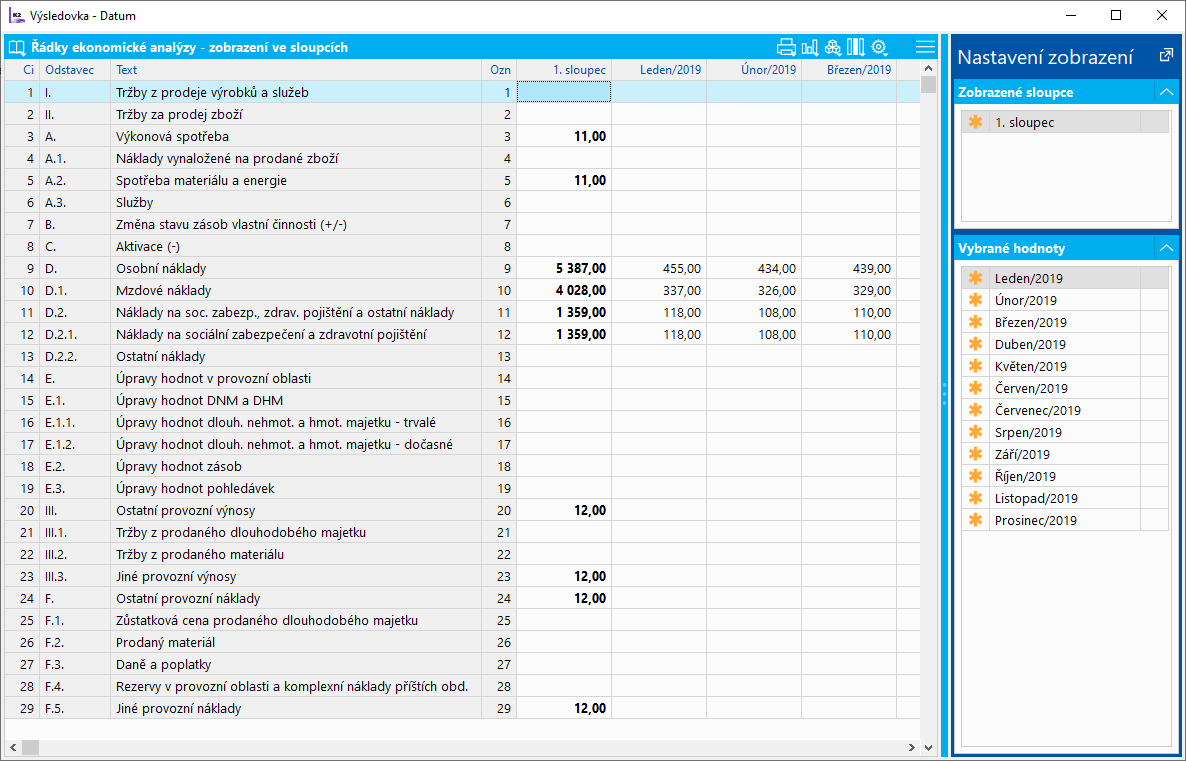
Obr.: Výsledovka - sumace Datum
Při výběru sumace pro výpočet ekonomické analýzy nelze kombinovat datum s jinou osou.
Ekonomická analýza ve sloupcích
Funkce Ekonomická analýza ve sloupcích umožňuje v jednom kroku výpočet ekonomické analýzy podle přednastavených parametrů a zobrazení analýzy ve sloupcích.
Funkci lze přidat na záložku Oblíbené stisknutím pravého tlačítka myši. Ve vyvolané nabídce zvolíme Nový – Účetnictví – Ekonomická analýza ve sloupcích.
Způsob zobrazení a výpočtu ekonomické analýzy definujeme v parametrech nastavení.
Parametry nastavíme stisknutím pravého tlačítka myši na ikonu Ekonomická analýza ve sloupcích a zvolíme Upravit. Zobrazí se formulář pro nastavení parametrů.
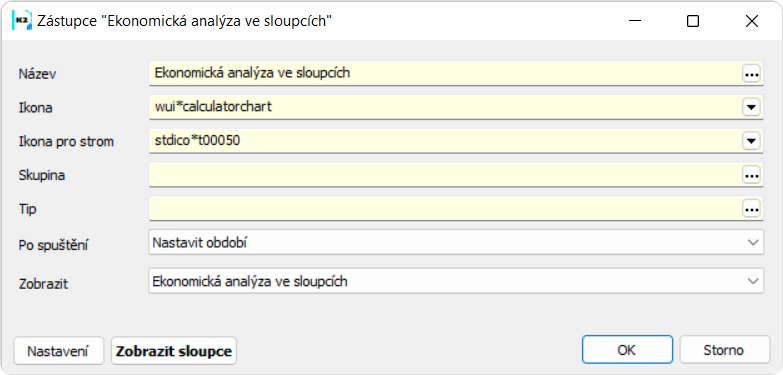
Obr.: Formulář pro nastavení parametrů
Parametry funkce:
Nastavení |
Po stisknutí tlačítka se zobrazí formulář Off-line filtr.
Bližší popis práce s off-line filtrem je uveden v kapitole Výpočet ekonomických analýz. |
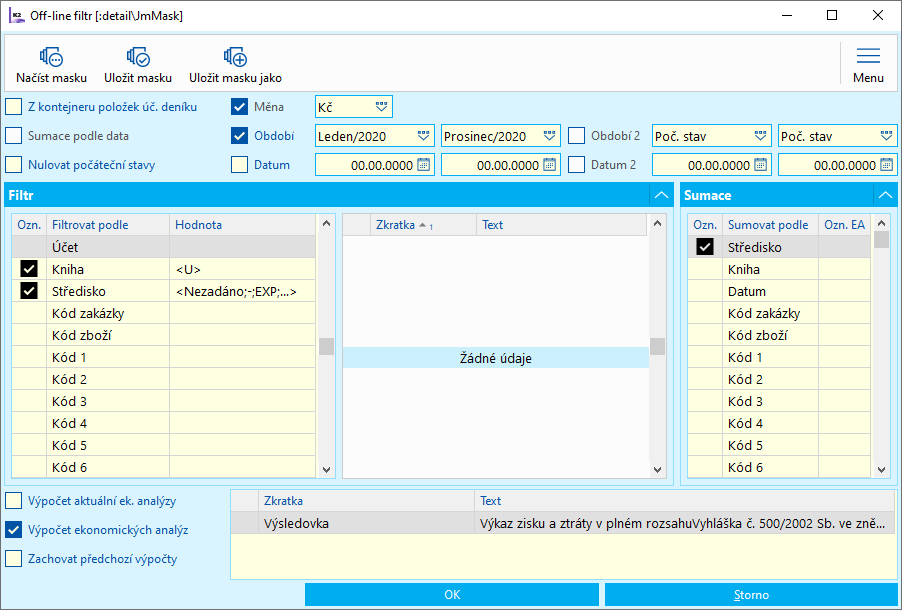
Obr.: Off-line filtr
Zobrazit sloupce |
Po stisknutí tlačítka se zobrazí čísla sloupců ekonomické analýzy, které lze zobrazit. Hvězdičkou lze označit / odznačit sloupce, které se mají / nemají zobrazit. |
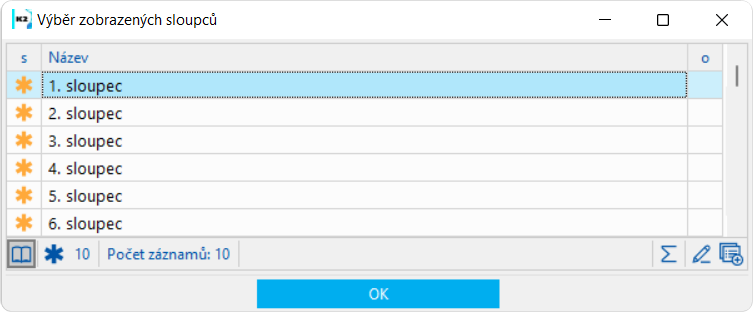
Obr.: Výběr zobrazených sloupců
Po spuštění |
Bez vstupních parametrů |
Provede se výpočet podle filtrovacích podmínek uložených pod tlačítkem Nastavení. |
|
Nastavit období |
Při spuštění lze zadat Období od a Období do, za které se provede výpočet. |
|
Nastavit období a středisko |
Při spuštění lze zadat Období od a Období do a Střediska, za které se má provést výpočet. Zatržením pole Nezadáno se vyfiltrují také hodnoty bez zadaného střediska. |
|
Zobrazit nastavení |
Zobrazí se formulář off-line filtru se všemi filtrovacími podmínkami. |
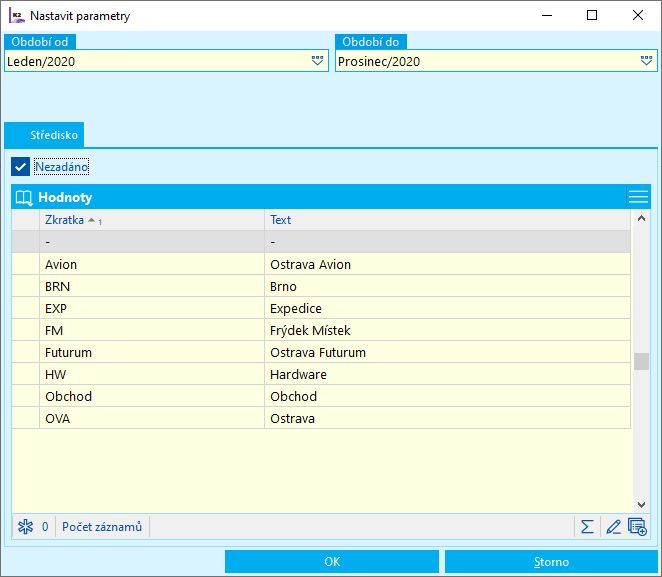
Obr.: Vstupní formulář s parametrem Po spuštění = Nastavit období a středisko
Zobrazit |
Ekonomická analýza ve sloupcích |
Vypočtené hodnoty analýzy se zobrazí v členění dle nastavené sumace (např. po střediscích, po měsících). |
|
Řádky ekonomických analýz |
Zobrazí se řádky ekonomické analýzy. |
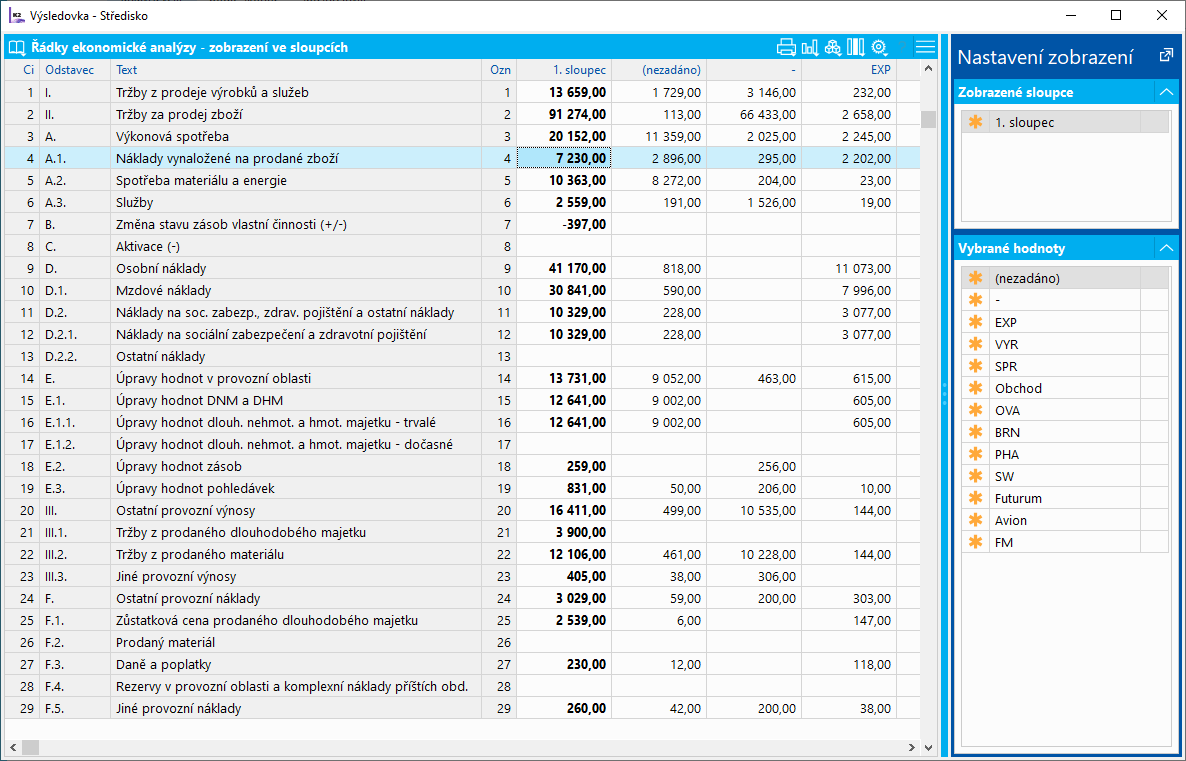
Obr.: Ekonomická analýza ve sloupcích
V náhledu záznamu lze pomocí hvězdiček označit/odznačit Zobrazené sloupce nebo Vybrané hodnoty.
Alt+F6 - Vlož řádek
Při vkládání nového řádku do ekonomické analýzy (pokud nevkládáme řádek na konec) musíme nejprve číslo všech následujících řádků zvýšit o jedno, pak teprve můžeme vložit řádek nový s příslušným pořadovým číslem. Přečíslování řádků provádíme klávesami Alt+F6 nad prvním řádkem, který bude přečíslován.
Funkci spustíme klávesami Alt+F6. Pokud kladně odpovíme na následné dotazy "Chcete posunout tento a následující řádky?" a "Chcete přečíslovat i označení řádků?", posunou se řádky a přečísluje se označení řádků.
F7 - Rozpad
Funkci lze spustit klávesou F7 na záložce Zákaladní údaje řádku ekonomické analýzy v části Seznam účtů, pokud je částka nenulová. V takovém případě se zobrazí záložka Pohyby Hlavní knihy pro příslušný účet.
Pokud se klávesa F7 stiskne v části Seznam řádků, zobrazí se příslušný řádek ekonomické analýzy.
F8 - Výmaz
Funkce Vymazat řádek (F8) smaže řádek ekonomické analýzy a pokud kladně odpovíme na následné dotazy "Chcete posunout tento a následující řádky?" a "Chcete přečíslovat i označení řádků?", posunou se řádky a přečísluje se označení řádků.
Ctrl+F6 - Kopírovat definici do jiného sloupce
Pomocí kláves Ctrl+F6 můžeme překopírovat definici jednoho sloupce do druhého. Ve vstupním formuláři označíme hvězdičkou zdrojový sloupec a cílový sloupec. Lze zatrhnout možnost Kopírovat bez podmínek pro analytické osy.
Převedení analýzy z jiného mandanta
V IS K2 je k dispozici funkce Export a import dat, která umožňuje kopírovat ekonomické analýzy z jednoho mandanta do druhého. Tyto funkce se využívají v případech, kdy v IS K2 účtujeme více firem v různých mandantech a používáme pro ně stejné analýzy. Ekonomickou analýzu upravíme jen v jednom mandantovi a do ostatních ji nakopírujeme.
Dále se tato funkce využívá při legislativních změnách. Ekonomické analýzy jsou aktualizovány pracovníky K2 atmitec s.r.o. v datech mandanta INIT. Odtud je můžeme nakopírovat do jiných mandantů.
Před samotným přenesením ekonomických analýz z jednoho mandanta do druhého je nutné zkontrolovat, zda všechny účty, které jsou nadefinované v řádcích přenášené ekonomické analýzy, jsou také obsaženy v účetním rozvrhu mandanta, do kterého analýzu přenášíme. Pokud tomu tak není, přenesení ekonomické analýzy sice proběhne, ale do řádků s neexistujícími účty se účty nedosadí. Pro kontrolu lze použít sestavu Ekonomická analýza - definice podle účtu, kterou spustíme nad ekon. analýzou, kterou chceme přenášet. V sestavě se zobrazí účty, které analýza obsahuje. Ty poté zkontrolujeme s účetním rozvrhem v mandantovi, do kterého chceme danou analýzu importovat. Chybějící účty do účetního rozvrhu doplníme a poté můžeme přistoupit ke konkrétnímu přenesení ekonomické analýzy.
Export a import dat
Funkce se spouští ze stromu Správce - Export a import dat. Po spuštění se zobrazí formulář Export - import. Formulář má dvě záložky (Export a Import).
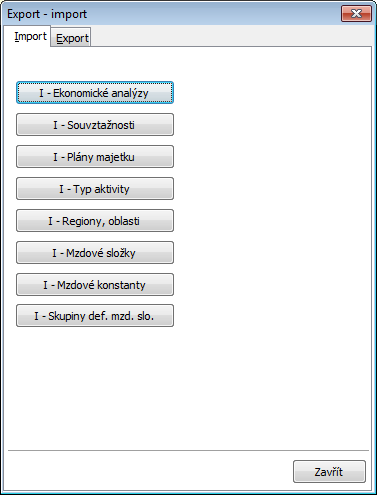
Obr.: Export - import
Export
- Přepneme se do mandanta (např. INIT), ze kterého budeme kopírovat ekonomické analýzy a ze stromu spustíme funkci Správce - Export a import dat.
- Stiskem tlačítka E - Ekonomické analýzy na záložce Export se zobrazí formulář Export ekonomických analýz, kam se vyexportují analýzy. Implicitně se zobrazí umístění do adresáře SERWISW v K2.
- Aby byl export úspěšný, je potřeba upravit název vyexportovaného souboru. Implicitně se nabídne název EXAMINAL*.XML. Symbol * je potřeba z názvu odmazat, jinak nelze exportovat.
- Stiskem tlačítka Uložit se vyexportují všechny analýzy.
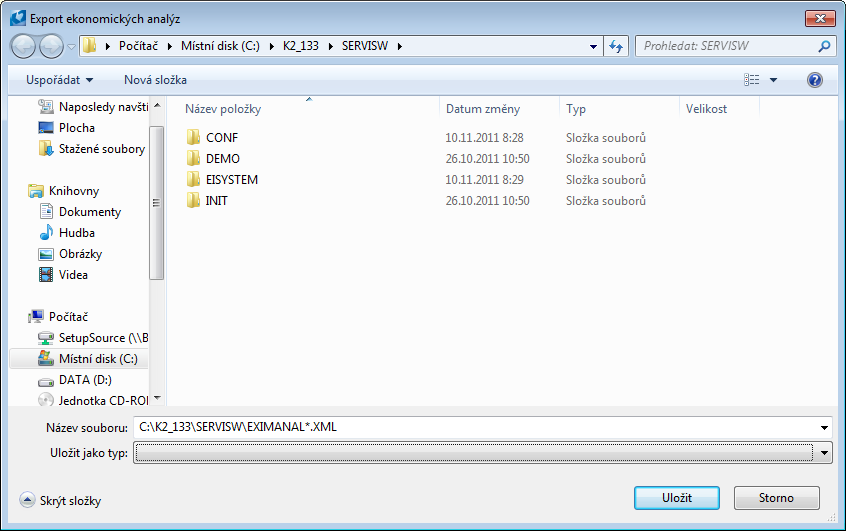
Obr.: Formulář Export ekonomických analýz
Import:
- Přepneme do mandanta, do kterého chceme příslušnou analýzu nakopírovat a ze stromu spustíme funkci Správce - Export a import dat.
- Stiskem tlačítka I - Ekonomické analýzy na záložce Import se zobrazí formulář Import ekonomických analýz, odkud se naimportují analýzy. Implicitně se zobrazí umístění do adresáře SERWISW v K2.
- Po výběru souboru a stiskem tlačítka Otevřít se zobrazí kniha Import - kniha, ve které standardním způsobem vybereme analýzy k importu a klávesou Enter a následným potvrzením hlášení "Chcete importovat analýzu", provedeme import.
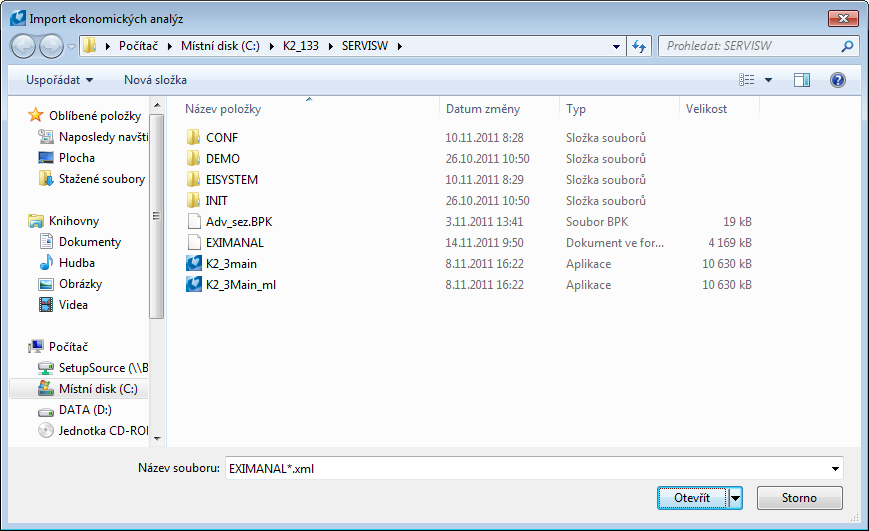
Obr.: Formulář Import ekonomických analýz
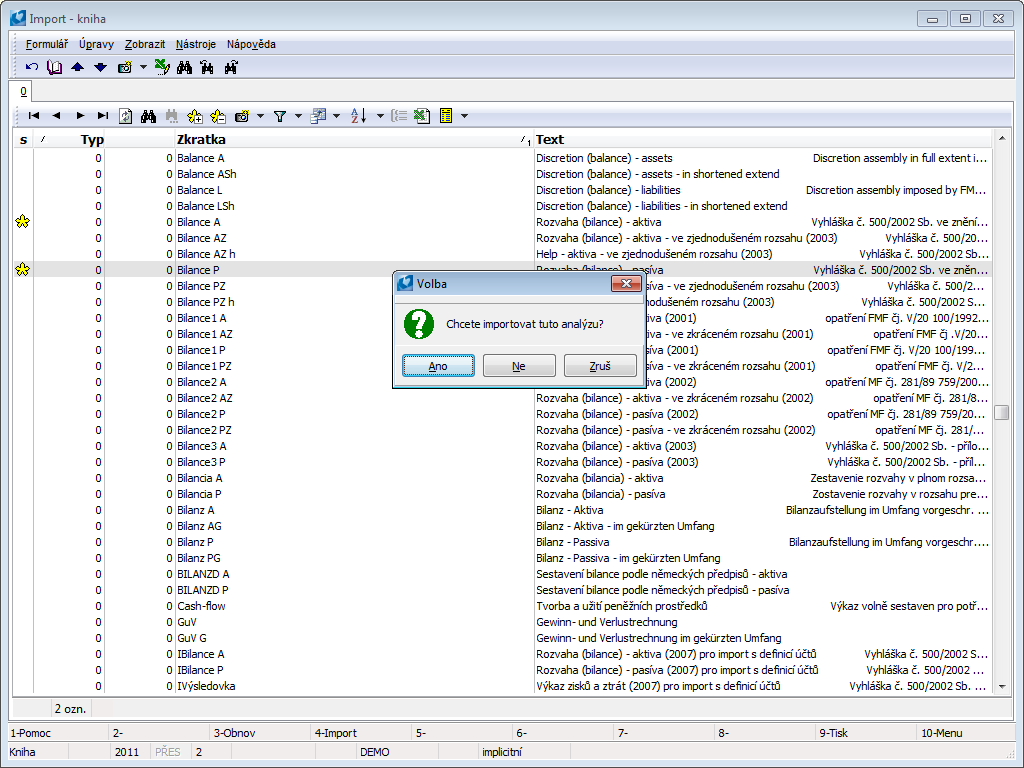
Obr.: Import - kniha po označení analýz k importu a stisku klávesy Enter
Pro export a import jedné analýzy nebo analýz označených hvězdičkou můžeme také použít funkce Export analýzy a Import analýzy, které jsou v ribbonu v Hlavičkách ek. analýz.
Úprava ekonomických analýz
Změnu analýzy provádíme v Řádcích ekonomických analýz klávesou F5. Na záložka Základní údaje řádku analýzy můžeme v levé části přidat či odebrat účet, vpravo přidat či odebrat řádky analýzy, které se do tohoto řádku načítají.
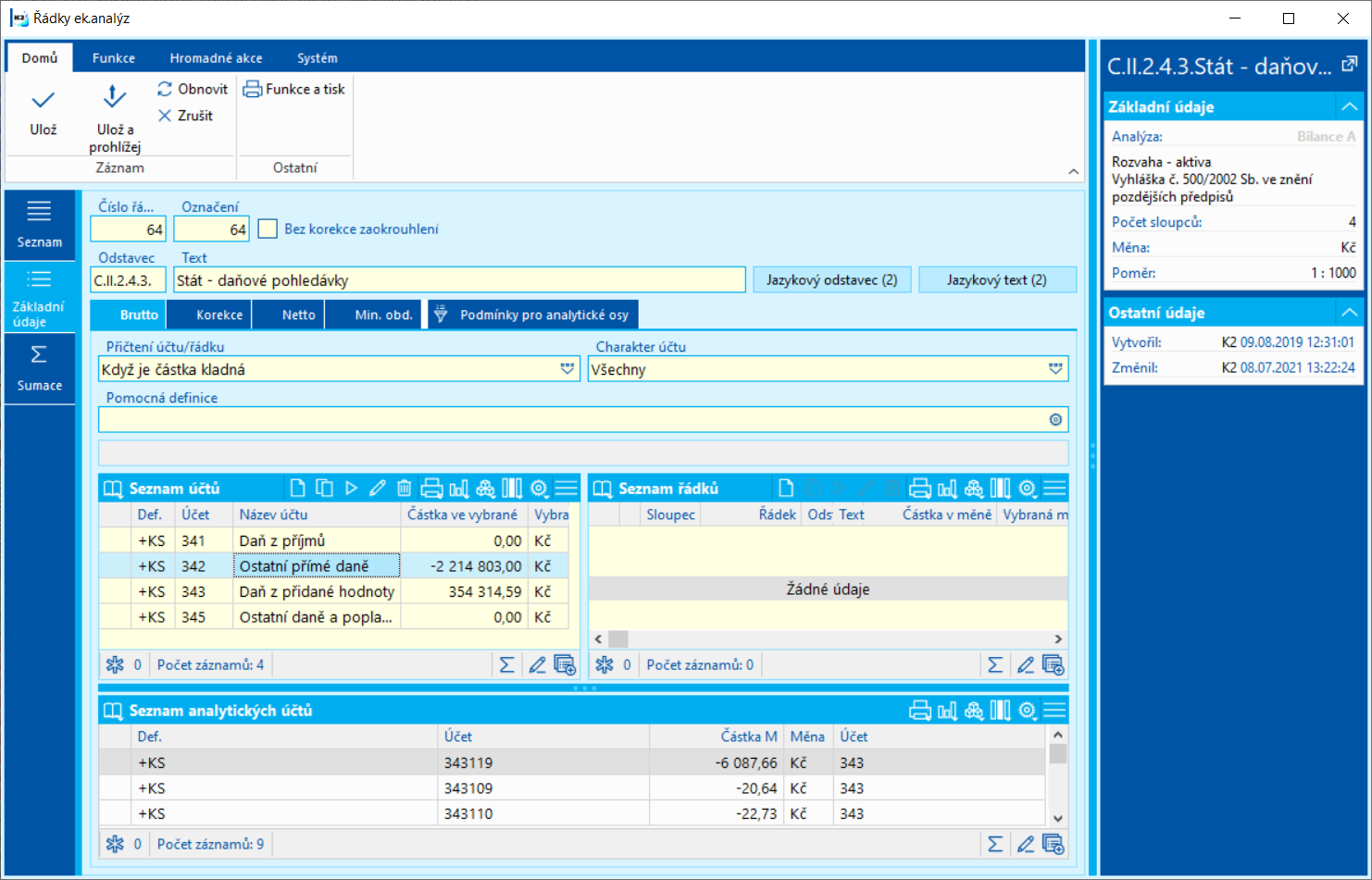
Obr.: Záložka Základní údaje řádku ekonomické analýzy
Jestliže upravujeme analýzu, která má více sloupců, musíme změnu udělat pro všechny sloupce. (Sloupce se zobrazují na záložkách s názvy sloupců.)
Přidání nahrazujících účtů
Jestliže jsme do IS K2 zadali nahrazující účty (viz kapitola Nahrazující účet) a potřebujeme je přidat do ekonomické analýzy, můžeme použít funkci Ekon. analýzy - přidání nahrazujících účtů (skript UCTY_EKA.PAS), která se spouští na Řádcích ekonomických analýz.
Po spuštění funkce zvolíme, zda chceme přidat účty jen do aktuální analýzy, nebo do všech analýz. Tato funkce nevymaže z analýzy původní účty, pouze přidá nové.
Sestavy nad ekonomickými analýzami
Výsledovka ve zkráceném rozsahu
Výsledovka neziskové organizace
Rozvaha ve zkráceném rozsahu - rozšířená
Rozvaha ve zkráceném rozsahu - základní
Ekonomická analýzy 4 sloupce (na šířku)
Kontrola účtu v ekonomické analýze
Ekonomická analýza - definice (podle účtů)
Ekonomická analýza - setříděná
Rozvaha podle středisek za období
Rozvaha por. pl. a skut. za období
Rozvaha por. plánu a skutečnosti
Výsledovka podle středisek za období
Výsledovka podle zakázek za období